Max Mega Menu Elementor สำหรับ WordPress – คู่มือฉบับสมบูรณ์
เผยแพร่แล้ว: 2020-05-18คุณใช้ Elementor และคุณกำลังมองหาเมนูเด่นสำหรับไซต์ของคุณหรือไม่? ตรวจสอบการทบทวนเชิงลึกของ Max Mega Menu ซึ่งเป็นหนึ่งในเมนู Elementor mega ที่ดีที่สุดสำหรับ WordPress!
บทนำ
เครื่องมือสร้างเพจเป็นหนึ่งในเครื่องมือที่ดีที่สุดในการออกแบบหน้าแบบกำหนดเองบนเว็บไซต์ของคุณโดยไม่ต้องเขียนโค้ดแม้แต่บรรทัดเดียว มีตัวสร้างเพจมากมายสำหรับ WordPress ในตลาดทั้งแบบฟรีและแบบพรีเมียม เมื่อพิจารณาถึงคุณสมบัติ ความง่ายในการใช้งาน และการผสานรวมกับส่วนเสริมอื่นๆ Elementor เป็นหนึ่งในสิ่งที่ดีที่สุด ในทำนองเดียวกัน การนำทางของไซต์ของคุณมีความสำคัญต่อการปรับปรุงประสิทธิภาพโดยรวม คุณต้องทำให้ผู้เข้าชมค้นหาสิ่งที่พวกเขาต้องการได้ง่าย มีหลายสิ่งที่คุณสามารถทำได้เพื่อปรับปรุงการนำทาง และเมนูเด่นเป็นหนึ่งในเมนูที่ทรงพลังที่สุด โดยเฉพาะอย่างยิ่งสำหรับร้านค้าอีคอมเมิร์ซหรือไซต์ที่มีผลิตภัณฑ์หรือเนื้อหามากมาย และถ้าคุณรวมสิ่งที่ดีที่สุดของโลกเหล่านั้นเข้าด้วยกันล่ะ? หากคุณกำลังวางแผนที่จะใช้ Elementor เพื่อออกแบบไซต์ของคุณและต้องการรวมเมนูเด่น เรามีบางอย่างสำหรับคุณ ในบทความนี้ เราจะนำเสนอรีวิวฉบับสมบูรณ์ของ Elementor Max Mega Menu ซึ่ง เป็นหนึ่งในเมนูยอดนิยมอันดับต้น ๆ เราจะวิเคราะห์คุณสมบัติ วิธีใช้งาน ตัวเลือกราคา และทุกสิ่งที่คุณจำเป็นต้องรู้
แม็กซ์ เมก้า เมนู
ในบทความนี้ เราจะนำเสนอเครื่องมือโปรดอย่างหนึ่งของเรา นั่นคือ Max Mega Menu Max Mega Menu เป็นปลั๊กอิน WordPress ฟรีที่สามารถดาวน์โหลดได้จากที่เก็บปลั๊กอินของ WordPress 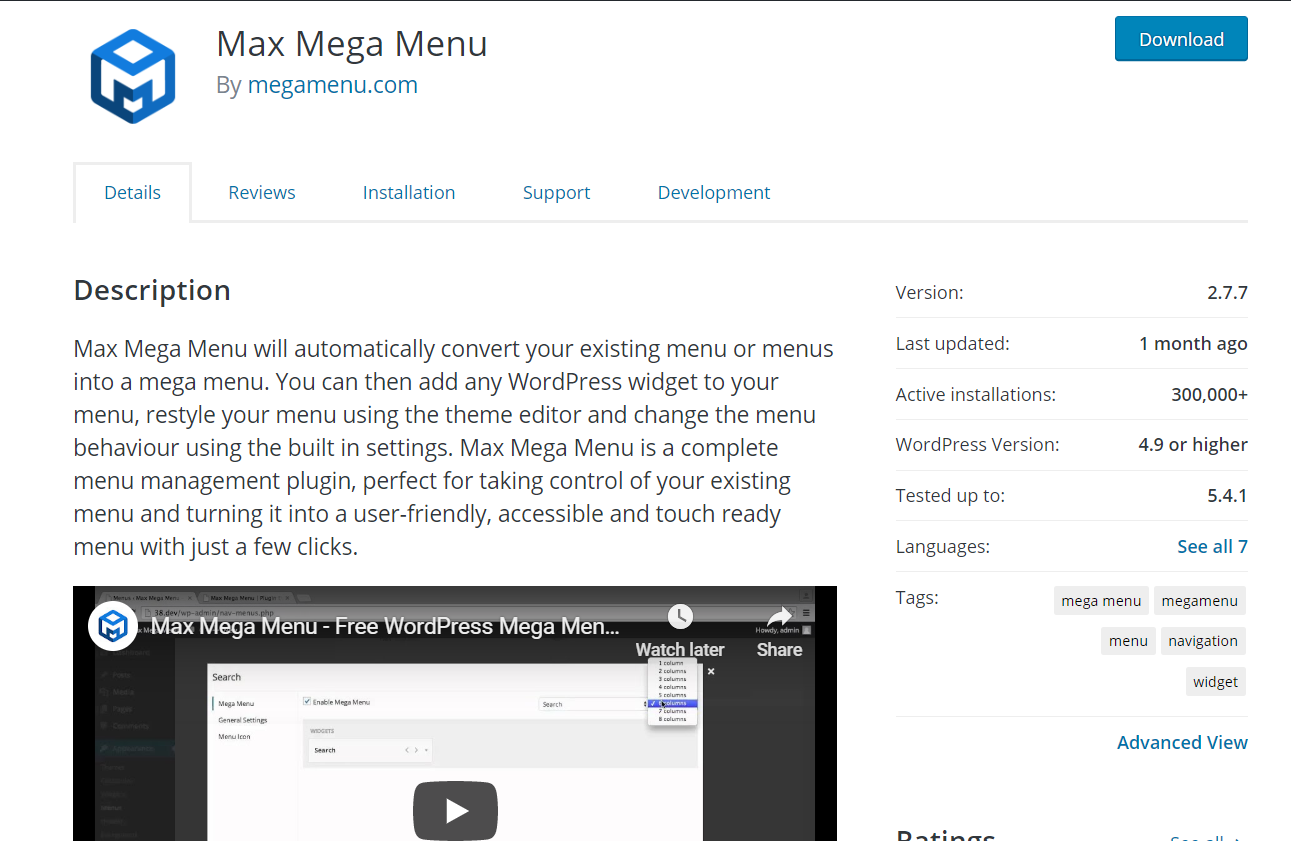 ด้วยการติดตั้งที่ใช้งานมากกว่า 300,000+ รายการและการให้คะแนนระดับ 5 ดาว เป็นหนึ่งในเมนู Mega Elementor ที่ได้รับความนิยมมากที่สุดในตลาด นอกจากนี้ Max Mega Menu ยังได้รับการปรับให้เหมาะสม 100% สำหรับ WordPress 5.0 Gutenberg
ด้วยการติดตั้งที่ใช้งานมากกว่า 300,000+ รายการและการให้คะแนนระดับ 5 ดาว เป็นหนึ่งในเมนู Mega Elementor ที่ได้รับความนิยมมากที่สุดในตลาด นอกจากนี้ Max Mega Menu ยังได้รับการปรับให้เหมาะสม 100% สำหรับ WordPress 5.0 Gutenberg
การติดตั้งและเปิดใช้งาน
ขั้นตอนการติดตั้งและเปิดใช้งานสำหรับเวอร์ชันฟรีและพรีเมียมจะแตกต่างกันเล็กน้อย ดังนั้นเราจะแสดงให้คุณเห็นทั้งสองเวอร์ชัน
รุ่นฟรี
1) ขั้นตอนแรกคือการดาวน์โหลดและติดตั้งปลั๊กอิน คุณสามารถดาวน์โหลดเวอร์ชันฟรีได้จากที่เก็บปลั๊กอินของ WordPress ลงชื่อเข้าใช้ไซต์ WordPress ของคุณและไปที่ส่วน เพิ่มใหม่ ภายใต้ ปลั๊กอิน 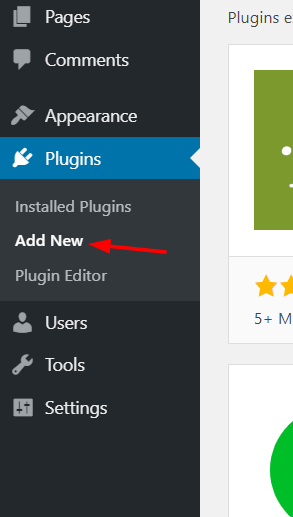 2) ค้นหาปลั๊กอิน Max Mega Menu
2) ค้นหาปลั๊กอิน Max Mega Menu 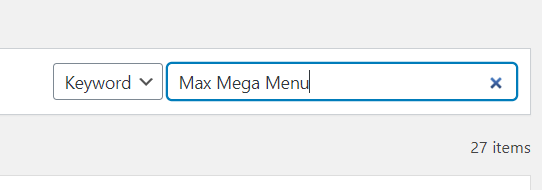 3) คุณจะเห็นปลั๊กอินในผลลัพธ์ คลิกที่ปุ่ม ติดตั้ง ทันที
3) คุณจะเห็นปลั๊กอินในผลลัพธ์ คลิกที่ปุ่ม ติดตั้ง ทันที 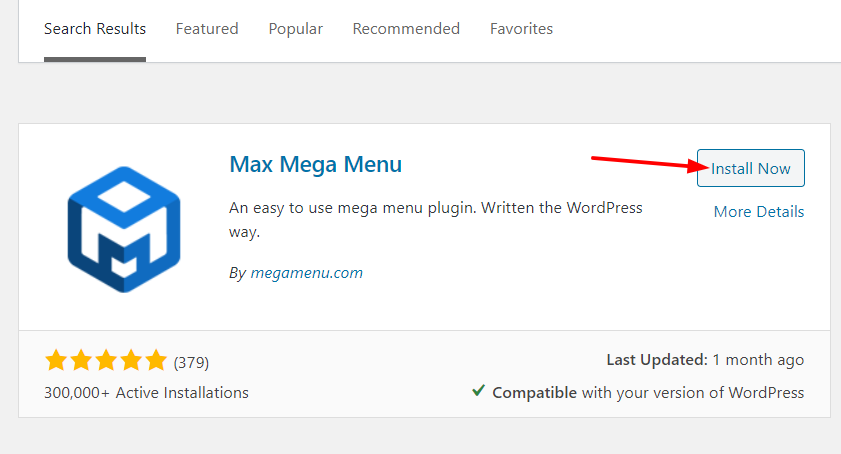 4) หลังจากการติดตั้งเสร็จสมบูรณ์ ให้เปิดใช้งานปลั๊กอิน
4) หลังจากการติดตั้งเสร็จสมบูรณ์ ให้เปิดใช้งานปลั๊กอิน 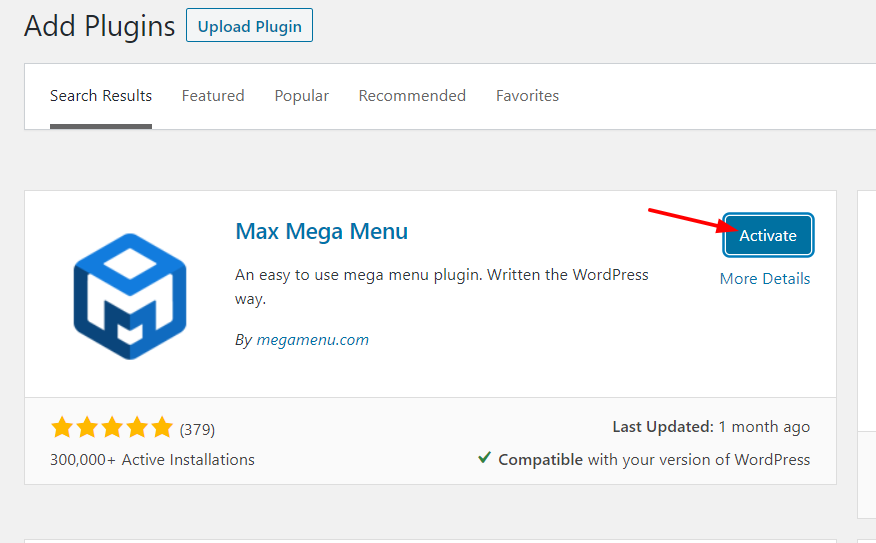 5) จากนั้น คุณจะเห็นการตั้งค่าปลั๊กอินบนแดชบอร์ด WordPress ของคุณ
5) จากนั้น คุณจะเห็นการตั้งค่าปลั๊กอินบนแดชบอร์ด WordPress ของคุณ 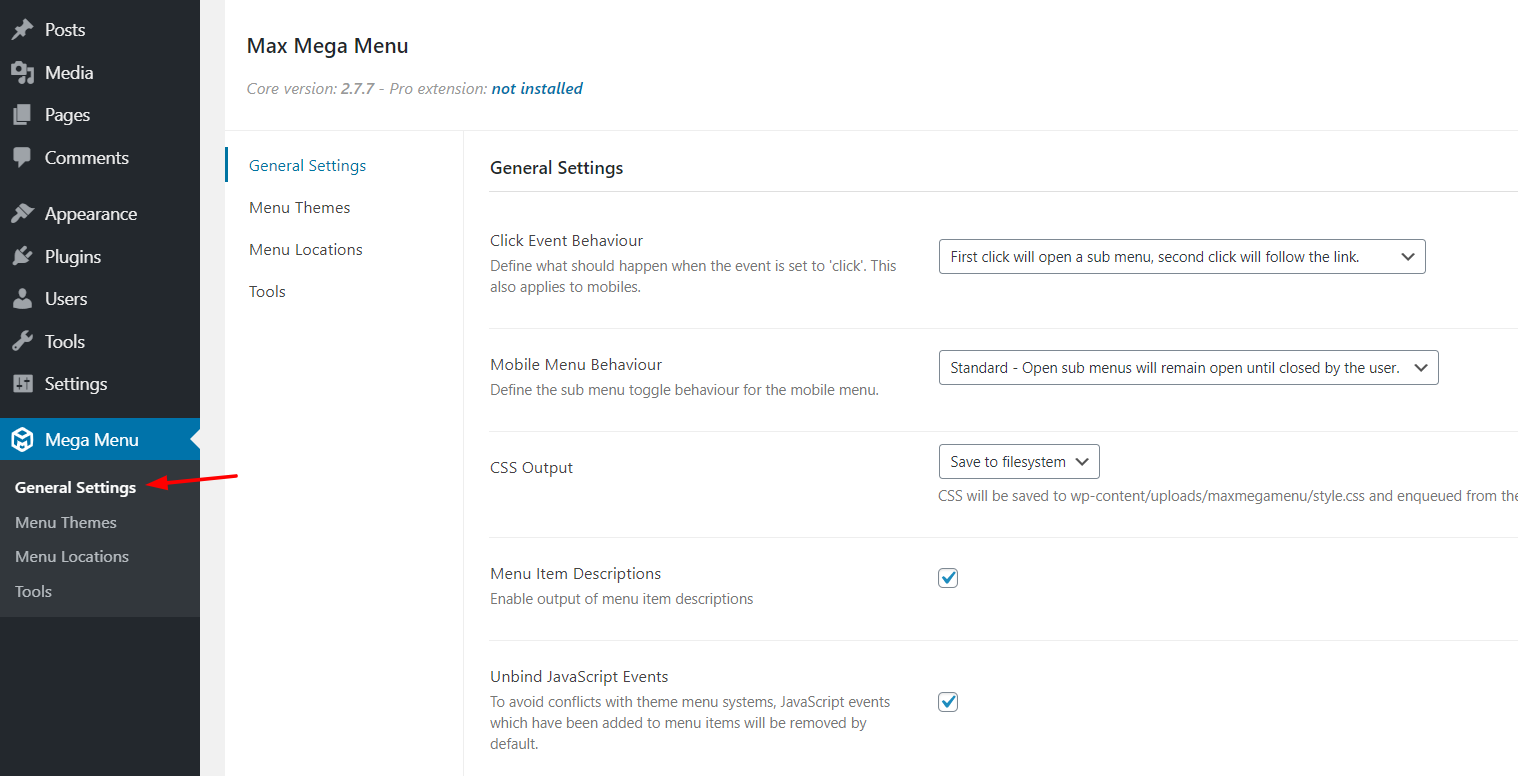 จากที่นี่ คุณสามารถปรับแต่งลักษณะการทำงาน รูปลักษณ์ และอื่นๆ ของเมนูเด่นของคุณได้
จากที่นี่ คุณสามารถปรับแต่งลักษณะการทำงาน รูปลักษณ์ และอื่นๆ ของเมนูเด่นของคุณได้
รุ่นพรีเมี่ยม
เนื่องจากคุณไม่สามารถดาวน์โหลดเวอร์ชันพรีเมียมจากที่เก็บปลั๊กอินของ WordPress คุณต้องดาวน์โหลดจากแหล่งภายนอกและติดตั้งด้วยตนเอง 1) ก่อนอื่น คุณต้องซื้อ Elementor Max Mega Menu เวอร์ชันพรีเมียม เราจะพูดถึงแผนและตัวเลือกราคาต่างๆ ในภายหลัง เมื่อคุณซื้อปลั๊กอินแล้ว ให้ลงชื่อเข้าใช้บัญชีของคุณ และดาวน์โหลดไฟล์ปลั๊กอินลงในคอมพิวเตอร์ของคุณ 2) จากนั้นไปที่ส่วน เพิ่มใหม่ ภายใต้ ปลั๊กอิน แล้วคลิก อัปโหลดปลั๊กอิน  3) หลังจากนั้น อัปโหลดไฟล์ปลั๊กอินจากที่จัดเก็บในเครื่องแล้วกด ติดตั้ง ทันที
3) หลังจากนั้น อัปโหลดไฟล์ปลั๊กอินจากที่จัดเก็บในเครื่องแล้วกด ติดตั้ง ทันที 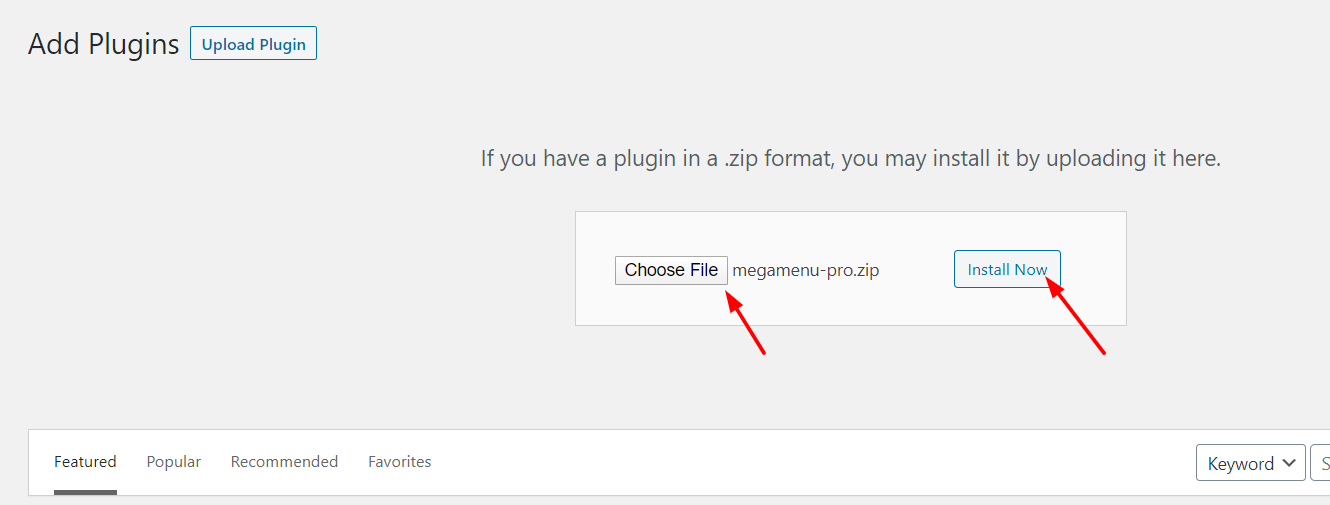 4) เมื่อการติดตั้งเสร็จสมบูรณ์ ให้คลิก เปิดใช้งานปลั๊กอิน
4) เมื่อการติดตั้งเสร็จสมบูรณ์ ให้คลิก เปิดใช้งานปลั๊กอิน 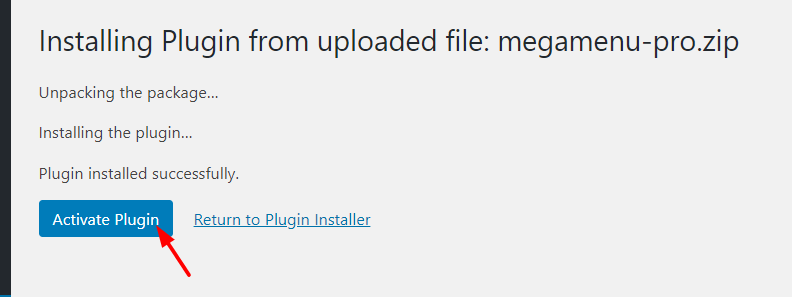 5) เพียงเท่านี้ คุณติดตั้ง Max Mega Menu บนไซต์ของคุณสำเร็จแล้ว!
5) เพียงเท่านี้ คุณติดตั้ง Max Mega Menu บนไซต์ของคุณสำเร็จแล้ว! 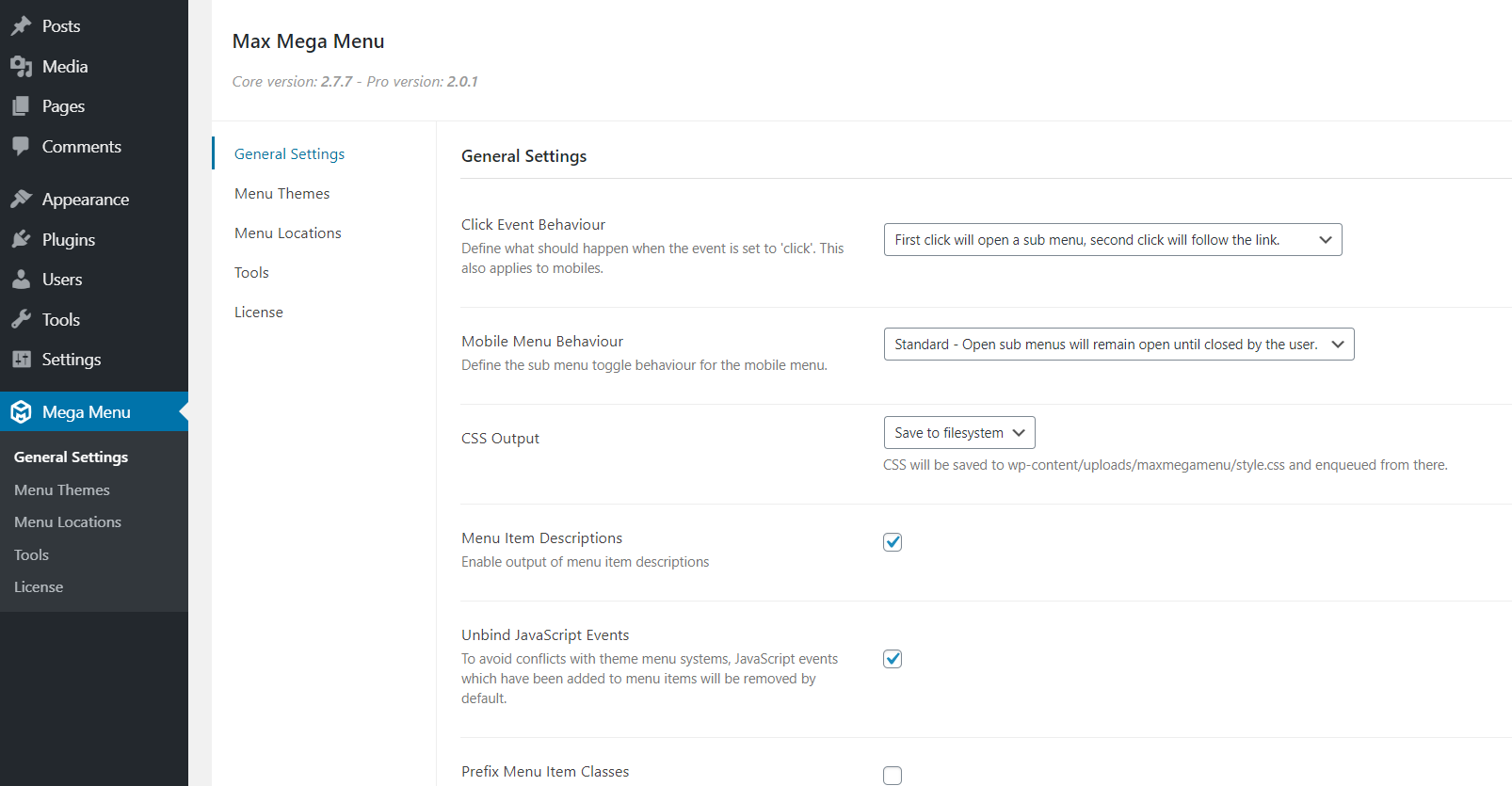 โปรดทราบว่าในการรับการอัปเดตอัตโนมัติ คุณต้องยืนยันรหัสใบอนุญาตของคุณด้วยปลั๊กอิน คุณสามารถค้นหารหัสใบอนุญาตได้บนแดชบอร์ดของบัญชี Max Mega Menu คุณจะเป็นส่วนสำหรับการตรวจสอบคีย์ภายใต้การตั้งค่าของปลั๊กอิน
โปรดทราบว่าในการรับการอัปเดตอัตโนมัติ คุณต้องยืนยันรหัสใบอนุญาตของคุณด้วยปลั๊กอิน คุณสามารถค้นหารหัสใบอนุญาตได้บนแดชบอร์ดของบัญชี Max Mega Menu คุณจะเป็นส่วนสำหรับการตรวจสอบคีย์ภายใต้การตั้งค่าของปลั๊กอิน 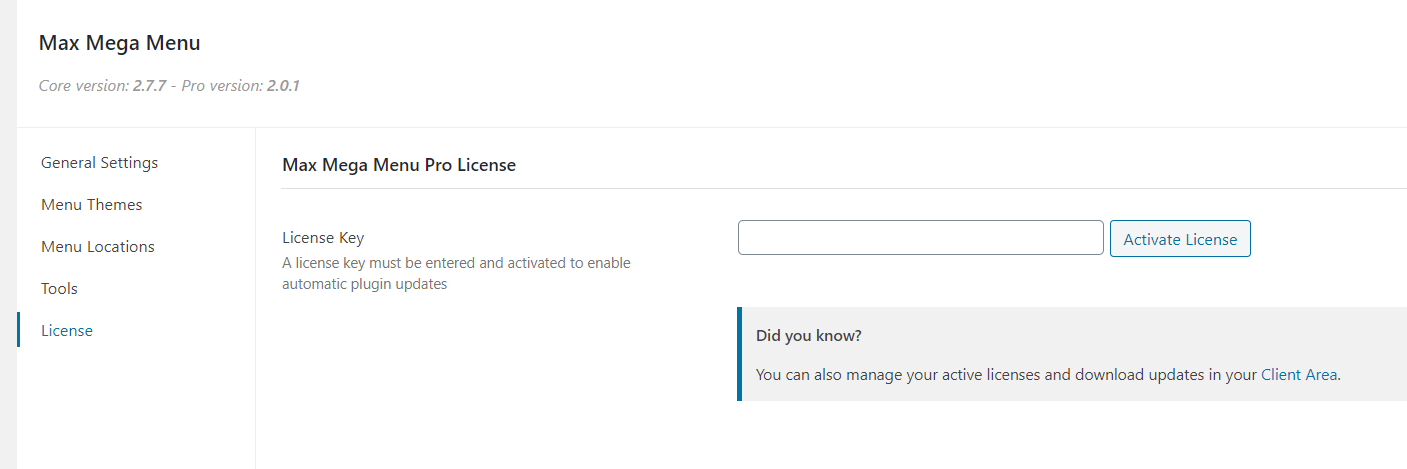 เมื่อคุณตรวจสอบคีย์แล้ว คุณสามารถอัปเดตปลั๊กอินได้โดยตรงจากหน้าอัปเดตของ WordPress นอกจากนี้ คุณสามารถใช้ไคลเอนต์ FTP เช่น FileZilla และอัปเดตด้วยตนเองได้ หมายเหตุ: แม้ว่าคุณจะใช้คุณสมบัติพิเศษของปลั๊กอิน เรา ขอแนะนำให้คุณติดตั้ง Max Mega Menu เวอร์ชันฟรีไว้ มิฉะนั้น รุ่นพรีเมียมอาจทำงานไม่ถูกต้อง สำหรับข้อมูลเพิ่มเติมเกี่ยวกับวิธีการเพิ่มเมนูเด่นในไซต์ของคุณ คุณสามารถดูคำแนะนำทีละขั้นตอนของเราได้
เมื่อคุณตรวจสอบคีย์แล้ว คุณสามารถอัปเดตปลั๊กอินได้โดยตรงจากหน้าอัปเดตของ WordPress นอกจากนี้ คุณสามารถใช้ไคลเอนต์ FTP เช่น FileZilla และอัปเดตด้วยตนเองได้ หมายเหตุ: แม้ว่าคุณจะใช้คุณสมบัติพิเศษของปลั๊กอิน เรา ขอแนะนำให้คุณติดตั้ง Max Mega Menu เวอร์ชันฟรีไว้ มิฉะนั้น รุ่นพรีเมียมอาจทำงานไม่ถูกต้อง สำหรับข้อมูลเพิ่มเติมเกี่ยวกับวิธีการเพิ่มเมนูเด่นในไซต์ของคุณ คุณสามารถดูคำแนะนำทีละขั้นตอนของเราได้
จะใช้ Max Mega Menu สำหรับ Elementor ได้อย่างไร?
เมื่อคุณติดตั้งและเปิดใช้งานปลั๊กอินแล้ว มาดูวิธีใช้ Max Mega Menu สำหรับ WordPress กัน เริ่มต้นด้วยการสร้างเมนู ในส่วน ลักษณะ ที่ปรากฏ ให้คลิก เมนู 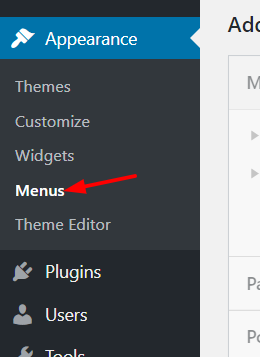 โดยค่าเริ่มต้น คุณจะไม่เห็นเมนูใดๆ หากเป็นกรณีของคุณ คุณต้องสร้างเมนูใหม่ เพียงตั้งชื่อเมนูของคุณแล้วคลิกปุ่ม สร้างเมนู
โดยค่าเริ่มต้น คุณจะไม่เห็นเมนูใดๆ หากเป็นกรณีของคุณ คุณต้องสร้างเมนูใหม่ เพียงตั้งชื่อเมนูของคุณแล้วคลิกปุ่ม สร้างเมนู 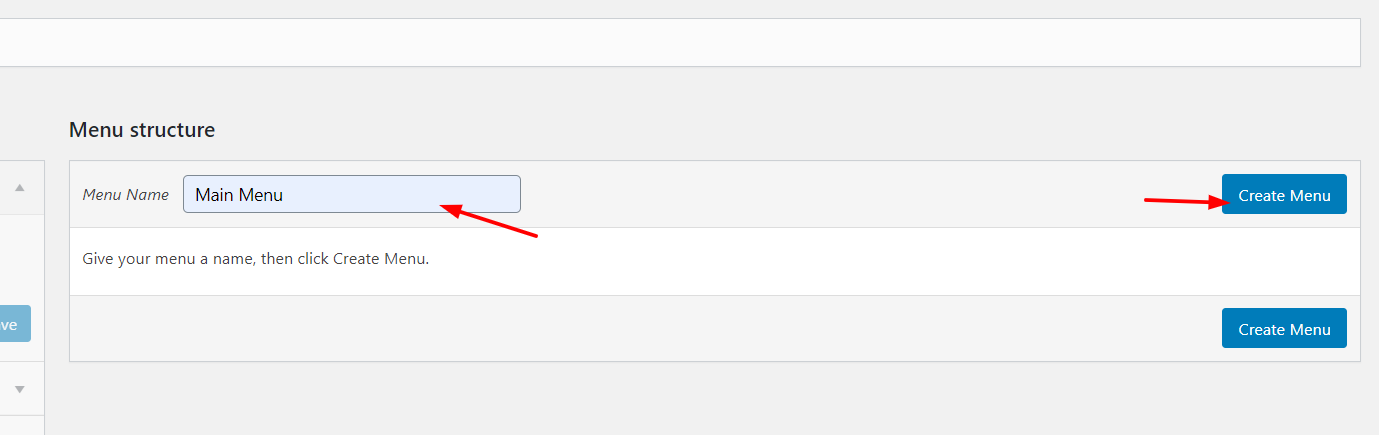 และตามธีมปัจจุบันของคุณ คุณจะสามารถกำหนดตำแหน่งให้กับเมนูได้
และตามธีมปัจจุบันของคุณ คุณจะสามารถกำหนดตำแหน่งให้กับเมนูได้ 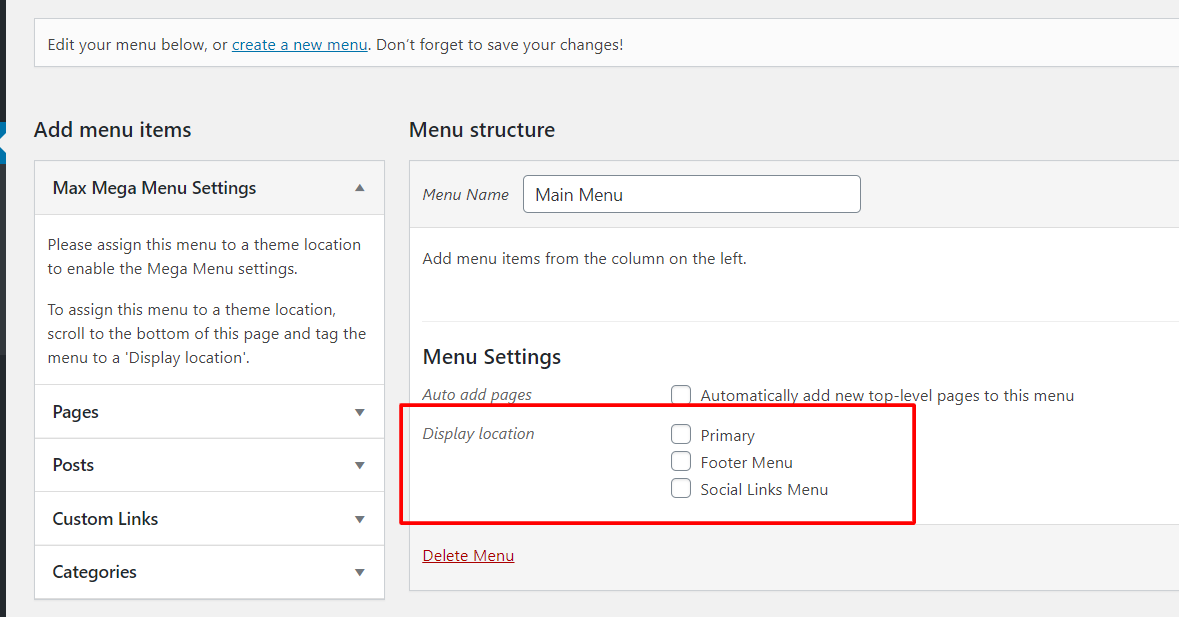 สำหรับคู่มือนี้ เราใช้ธีมเริ่มต้นของ WordPress (ยี่สิบเก้า) ที่มาพร้อมกับตำแหน่งเมนูสามตำแหน่ง:
สำหรับคู่มือนี้ เราใช้ธีมเริ่มต้นของ WordPress (ยี่สิบเก้า) ที่มาพร้อมกับตำแหน่งเมนูสามตำแหน่ง:
- หลัก.
- ส่วนท้าย
- ลิงค์โซเชียล
เราจะเลือกตำแหน่งเมนูหลักแล้วกดปุ่ม บันทึกเมนู 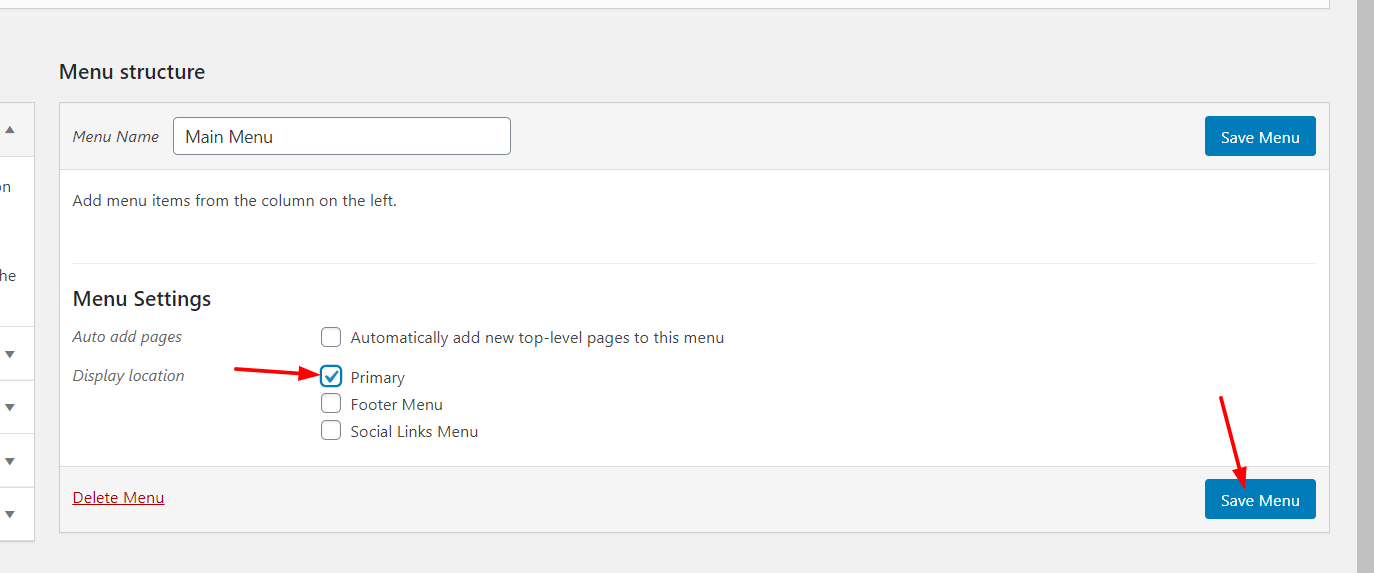 หลังจากนั้น คุณจะเห็นตัวเลือกการตั้งค่าต่างๆ สำหรับ Max Mega Menu
หลังจากนั้น คุณจะเห็นตัวเลือกการตั้งค่าต่างๆ สำหรับ Max Mega Menu 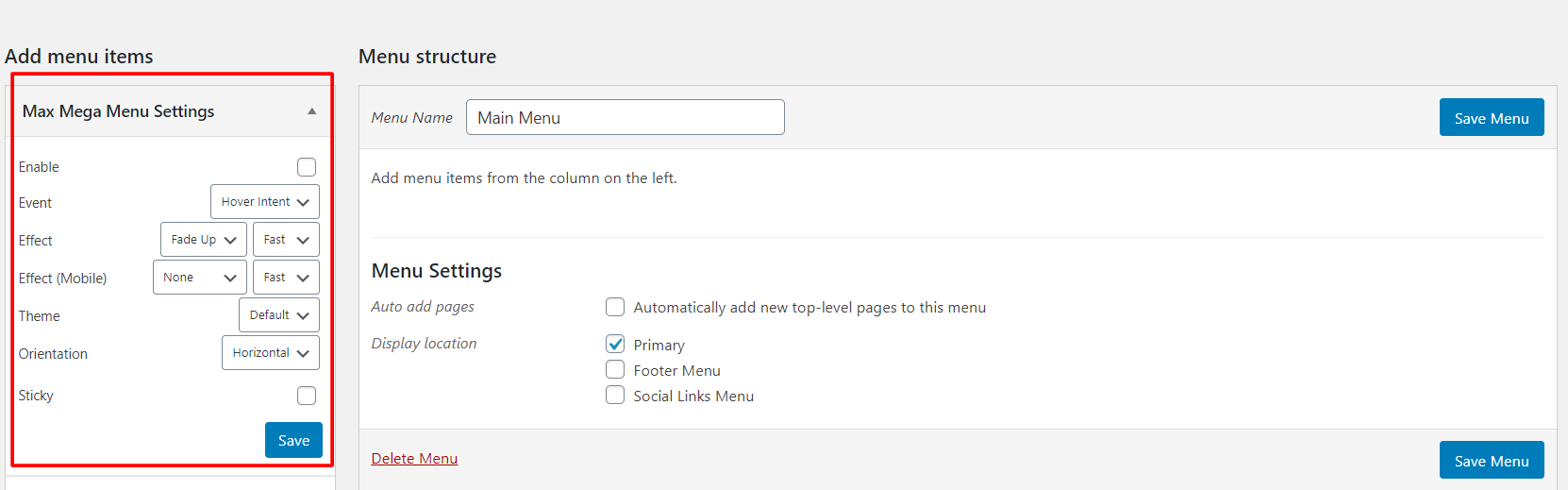 ตรวจสอบให้แน่ใจว่าคุณได้เปิดใช้งาน Max Mega Menu สำหรับเมนูแล้ว
ตรวจสอบให้แน่ใจว่าคุณได้เปิดใช้งาน Max Mega Menu สำหรับเมนูแล้ว 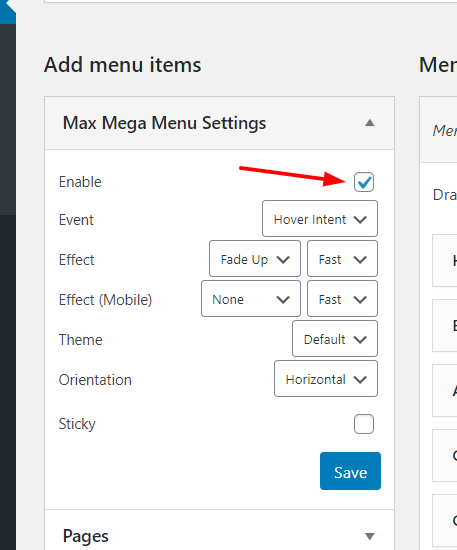 ตัวเลือกการปรับแต่งบางส่วน ได้แก่ :
ตัวเลือกการปรับแต่งบางส่วน ได้แก่ :
- เหตุการณ์.
- ผล.
- เอฟเฟกต์สำหรับมือถือ
- ธีม.
- ปฐมนิเทศ.
- เหนียว.
สำหรับไซต์ส่วนใหญ่ ค่าเริ่มต้นจะดี แต่คุณสามารถเลือกค่าที่เหมาะสมกับธุรกิจของคุณได้มากที่สุด เมนู Sticky หรือที่เรียกว่าเมนูคงที่ คือเมนูที่ติดอยู่ที่ด้านบนของหน้าจอบนอุปกรณ์เดสก์ท็อปเมื่อผู้ใช้เลื่อนลง วิธีนี้ผู้ดูสามารถเข้าถึงได้จากทุกที่บนไซต์โดยไม่ต้องเลื่อนขึ้น จากด้านซ้าย คุณสามารถเพิ่มเนื้อหาลงในเมนูของคุณได้ เช่น เพจ โพสต์ ลิงก์ที่กำหนดเอง และหมวดหมู่ 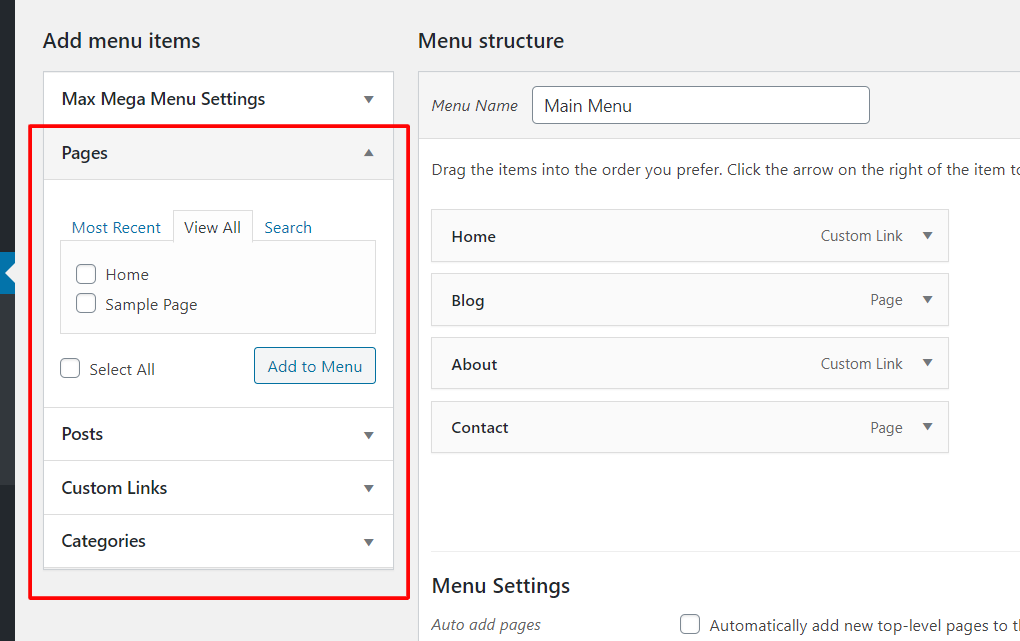 หลังจากคุณเลือกตัวเลือกที่ต้องการแล้ว อย่าลืมบันทึกการเปลี่ยนแปลงของคุณ สำหรับตัวอย่างนี้ ในเมนูของเรา เราจะแสดงหน้าแรก บล็อก เกี่ยวกับ และการติดต่อ
หลังจากคุณเลือกตัวเลือกที่ต้องการแล้ว อย่าลืมบันทึกการเปลี่ยนแปลงของคุณ สำหรับตัวอย่างนี้ ในเมนูของเรา เราจะแสดงหน้าแรก บล็อก เกี่ยวกับ และการติดต่อ 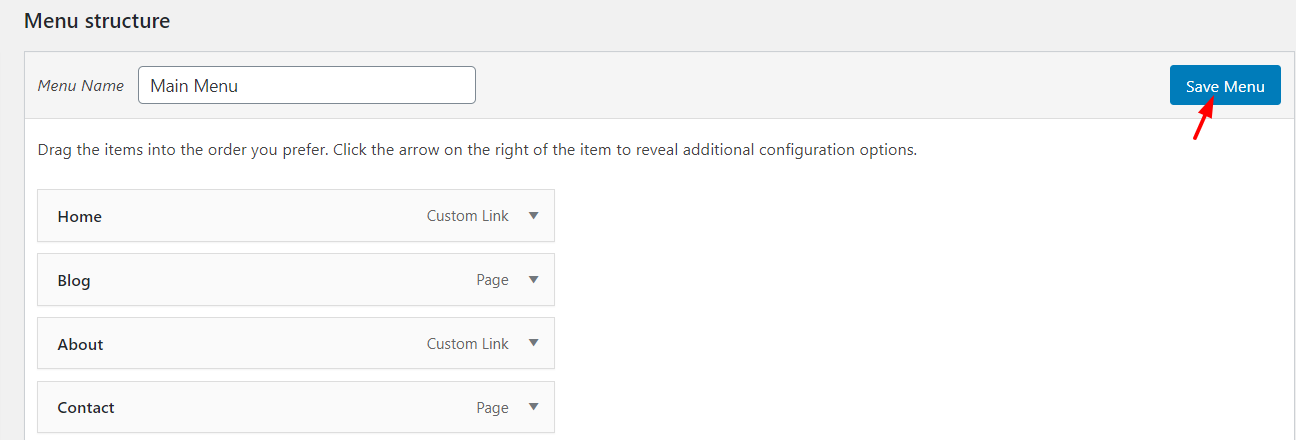 จากนั้น หากคุณตรวจสอบเมนูจากส่วนหน้า คุณจะเห็นการเปลี่ยนแปลงบางอย่าง
จากนั้น หากคุณตรวจสอบเมนูจากส่วนหน้า คุณจะเห็นการเปลี่ยนแปลงบางอย่าง 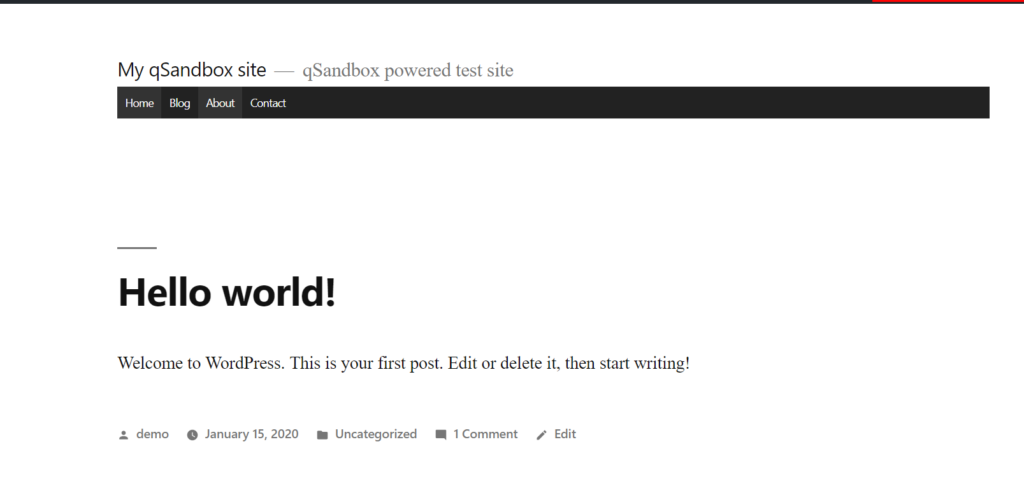
ปรับแต่งด้วยไอเท็ม
คุณสมบัติที่น่าสนใจอีกอย่างที่ Elementor Max Mega Menu นำเสนอคือความเป็นไปได้ในการปรับแต่งแต่ละรายการในเมนู ในการทำเช่นนั้น เพียงเลือกเมนูที่คุณต้องการแก้ไข จากนั้น คุณจะเห็นตัวเลือก Mega Menu ดังที่แสดงในภาพด้านล่าง 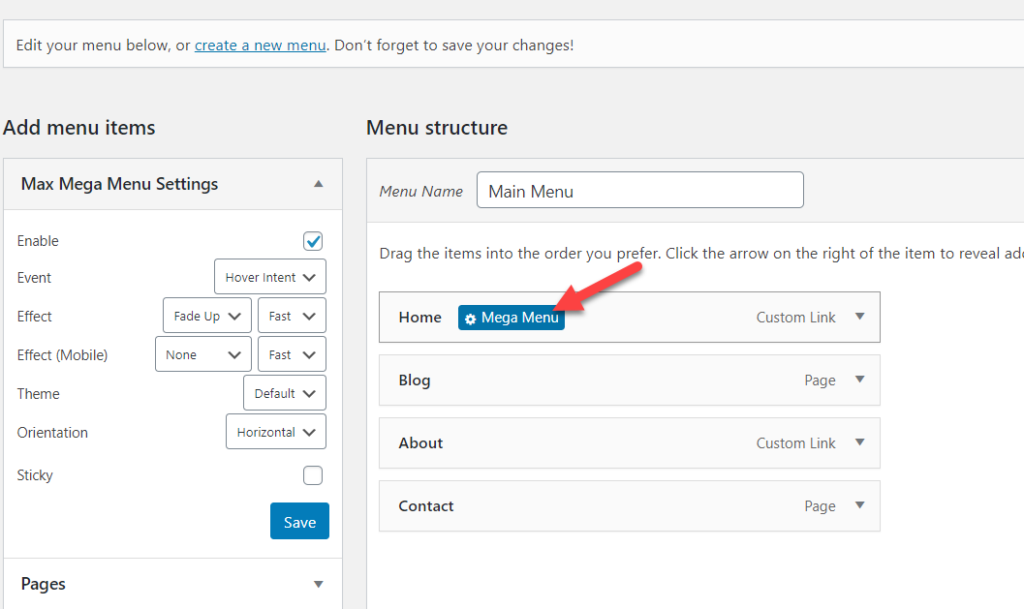 เลือกและคุณจะเห็นวิซาร์ดการกำหนดค่าเฉพาะ
เลือกและคุณจะเห็นวิซาร์ดการกำหนดค่าเฉพาะ 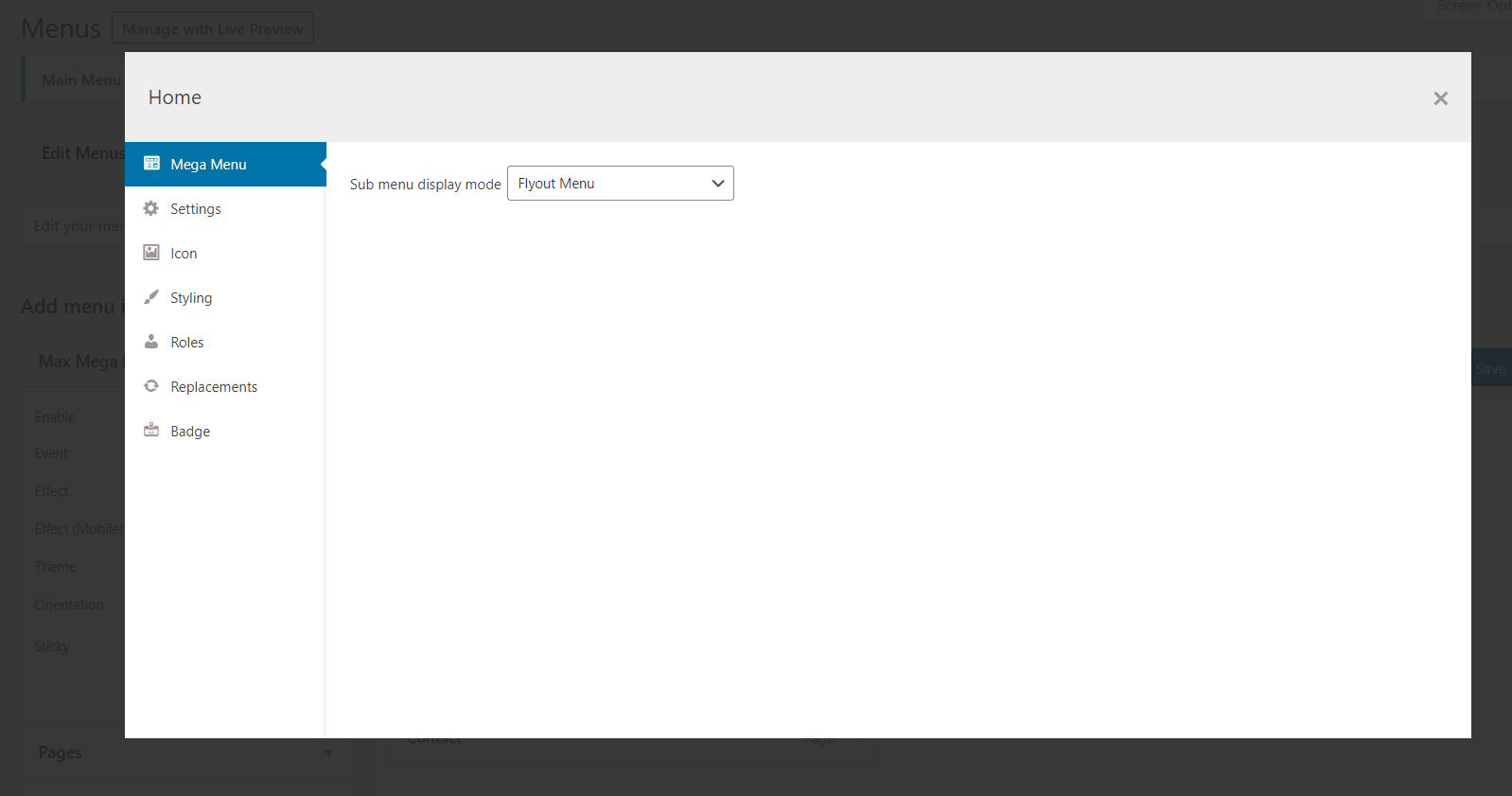 การปรับเปลี่ยนหลักที่มีอยู่ที่นี่คือ:
การปรับเปลี่ยนหลักที่มีอยู่ที่นี่คือ:
- โหมดการแสดงผล
- การตั้งค่า.
- ไอคอน
- จัดแต่งทรงผม
- บทบาท
- เปลี่ยน
- ป้าย
- และอื่น ๆ.
นอกจากนี้ คุณยังสามารถขยายการปรับเปลี่ยนเหล่านั้นและดูการตั้งค่าทั้งหมดบนหน้าจอได้ ตัวอย่างเช่น หากคุณต้องการเพิ่มไอคอนหน้าแรกในรายการเมนูของคุณ ให้ไปที่ส่วน ไอคอน 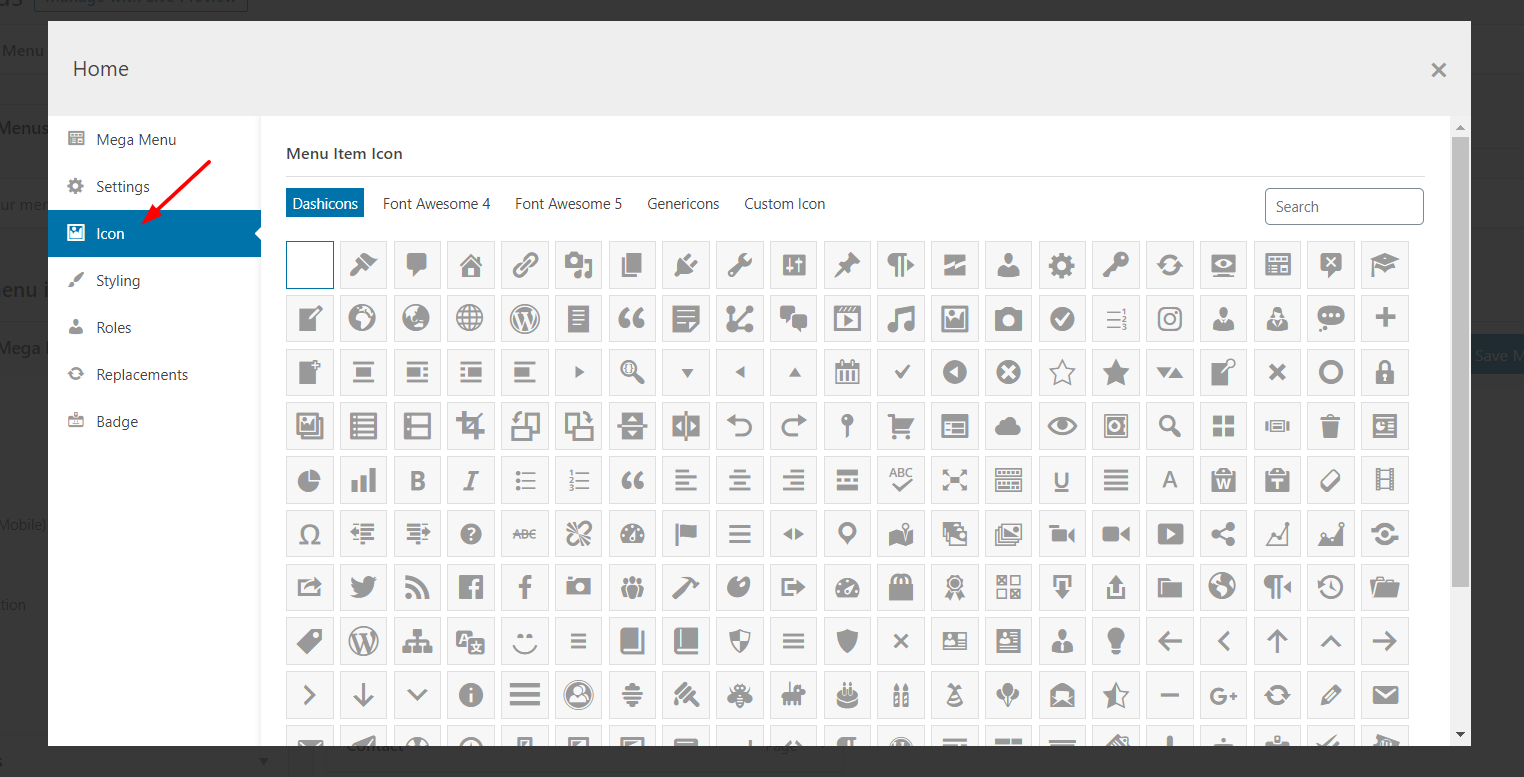 คุณสามารถใช้คุณลักษณะการค้นหาเพื่อกรอง
คุณสามารถใช้คุณลักษณะการค้นหาเพื่อกรอง  เพียงเลือกไอคอนแล้วมันจะกำหนดให้กับรายการเมนูของคุณ หลังจากออกจากวิซาร์ดการตั้งค่าแล้ว อย่าลืมบันทึกเมนู
เพียงเลือกไอคอนแล้วมันจะกำหนดให้กับรายการเมนูของคุณ หลังจากออกจากวิซาร์ดการตั้งค่าแล้ว อย่าลืมบันทึกเมนู 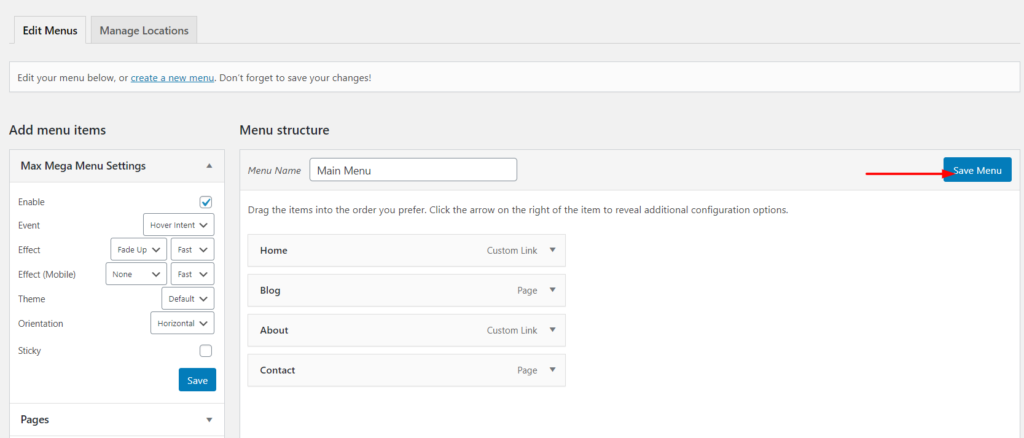 และตอนนี้ หากคุณรีเฟรชหน้าแรกของเว็บไซต์ คุณจะเห็นไอคอนหน้าแรก!
และตอนนี้ หากคุณรีเฟรชหน้าแรกของเว็บไซต์ คุณจะเห็นไอคอนหน้าแรก! 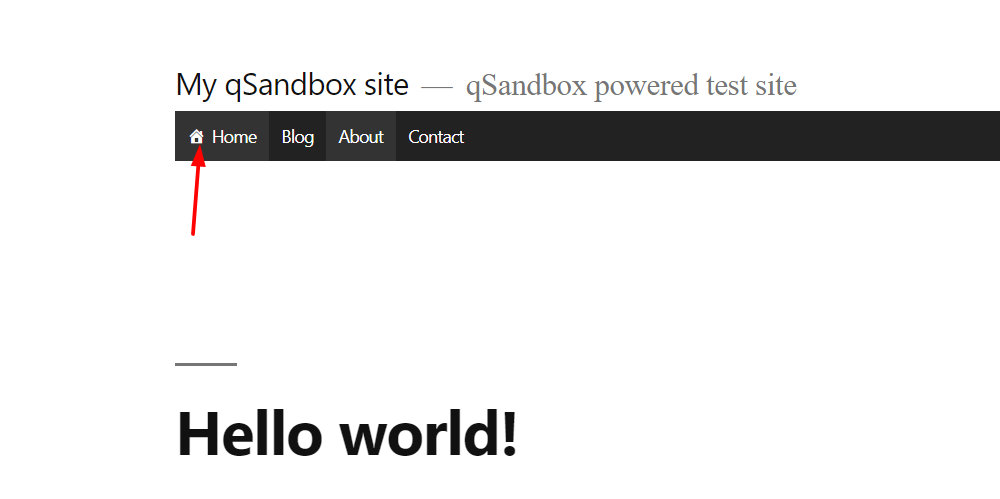 ด้วยวิธีนี้ คุณจะสามารถเพิ่มไอคอนไปยังรายการเมนูของคุณได้
ด้วยวิธีนี้ คุณจะสามารถเพิ่มไอคอนไปยังรายการเมนูของคุณได้
การสร้างเมนูเมก้า
เมื่อคุณทราบข้อมูลพื้นฐานบางประการเกี่ยวกับวิธีใช้ Max Mega Menu แล้ว มาดูวิธีที่คุณสามารถเพิ่มเมนูเด่นบนเว็บไซต์ของคุณด้วยการคลิกเพียงไม่กี่ครั้ง ขั้นแรก เปิดตัวเลือกเมนู mega ในรายการเมนูที่คุณต้องการปรับแต่ง คุณจะต้องเปลี่ยนโหมดการแสดงเมนูเมกะ 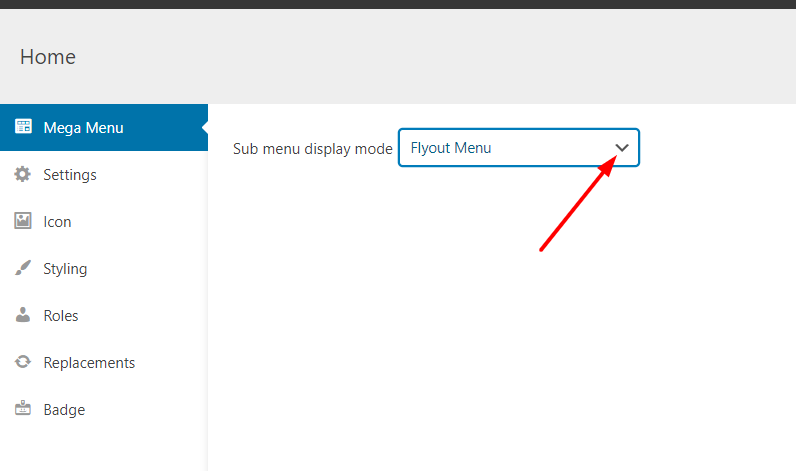 ในเมนูดร็อปดาวน์ คุณจะเห็นตัวเลือกต่างๆ เช่น:
ในเมนูดร็อปดาวน์ คุณจะเห็นตัวเลือกต่างๆ เช่น:
- เมนูลอย.
- เค้าโครงกริด
- เค้าโครงมาตรฐาน
- เค้าโครงแทง
สำหรับตัวอย่างนี้ เราจะเลือกตัวเลือกเค้าโครงกริด หลังจากคุณเลือกตัวเลือกที่ต้องการแล้ว คุณจะเห็นการกำหนดค่า 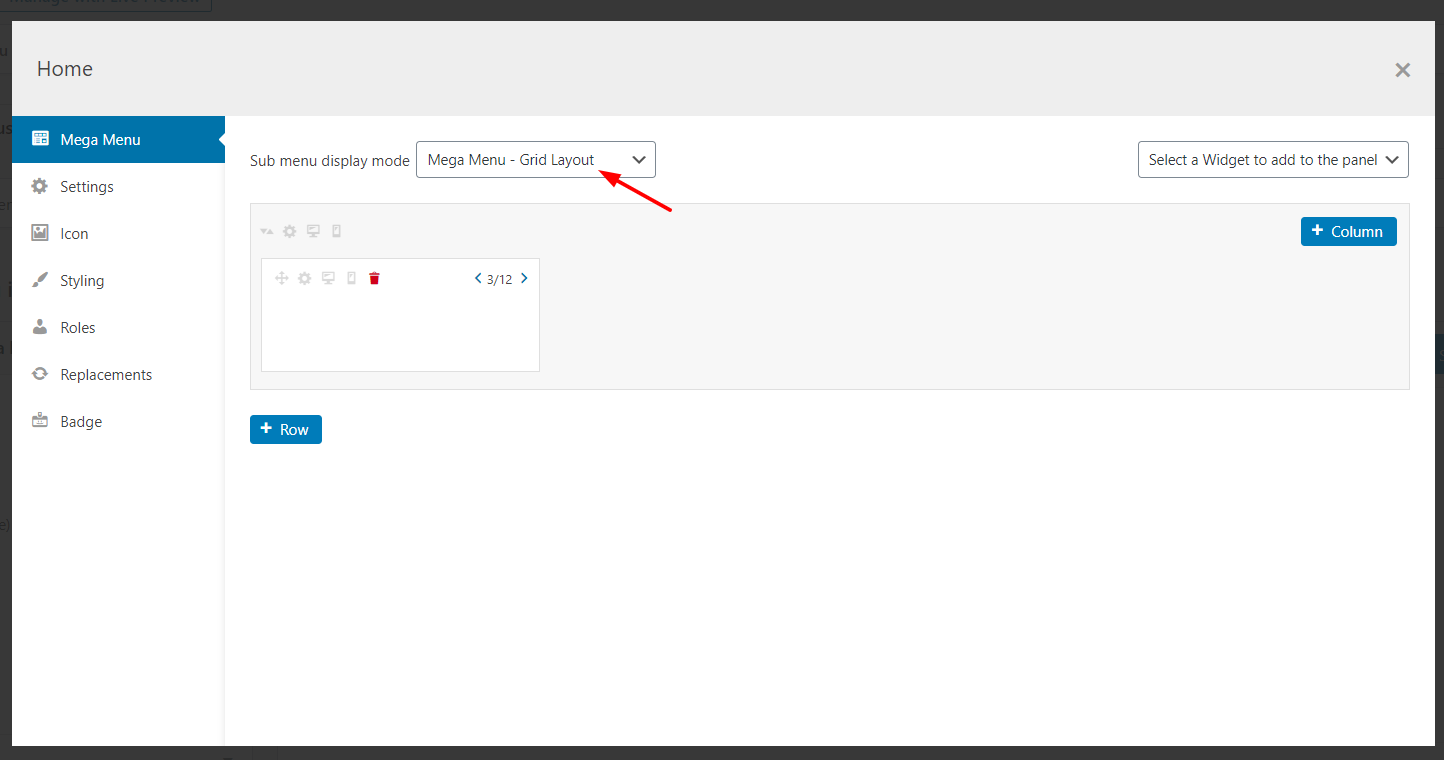 ที่นี่ คุณจะสามารถเพิ่มคอลัมน์ แถว ลบคอลัมน์ที่มีอยู่ และอื่นๆ อีกมากมาย นอกจากนี้ เมื่อคุณต้องการเพิ่มวิดเจ็ตใหม่ลงในเมนูของคุณ คุณสามารถเลือกวิดเจ็ตที่ต้องการได้จากเมนูดร็อปดาวน์ ง่ายๆ แบบนั้น!
ที่นี่ คุณจะสามารถเพิ่มคอลัมน์ แถว ลบคอลัมน์ที่มีอยู่ และอื่นๆ อีกมากมาย นอกจากนี้ เมื่อคุณต้องการเพิ่มวิดเจ็ตใหม่ลงในเมนูของคุณ คุณสามารถเลือกวิดเจ็ตที่ต้องการได้จากเมนูดร็อปดาวน์ ง่ายๆ แบบนั้น! 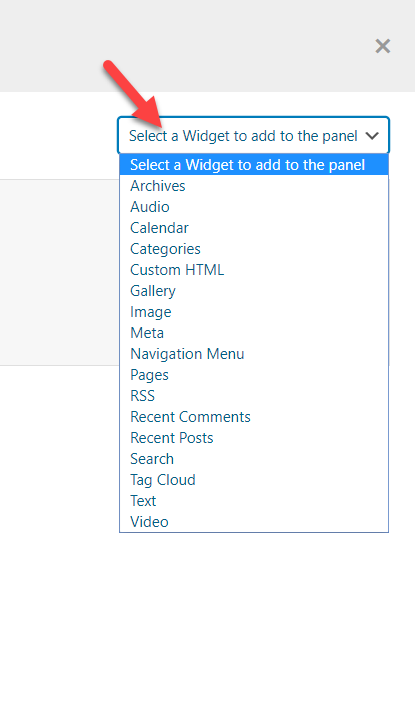 Max Mega Menu ยังให้คุณเพิ่มหรือลดขนาดของคอลัมน์ด้วยไอคอนการนำทาง
Max Mega Menu ยังให้คุณเพิ่มหรือลดขนาดของคอลัมน์ด้วยไอคอนการนำทาง 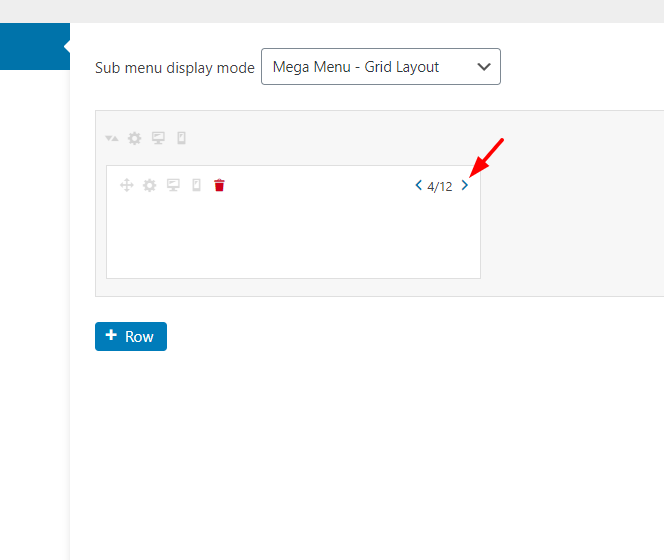 คุณสามารถเพิ่มคอลัมน์ แถว และวิดเจ็ตได้มากเท่าที่คุณต้องการ ในกรณีของเรา เราจะเพิ่มส่วนเกี่ยวกับ ความคิดเห็นล่าสุด ลิงก์ไปยังบทความ และแกลเลอรีรูปภาพในเมนูเด่นของเรา เพื่อให้เมนูของคุณมีรูปลักษณ์และความรู้สึกของไซต์ของคุณ คุณสามารถปรับแต่งวิดเจ็ตแต่ละรายการได้
คุณสามารถเพิ่มคอลัมน์ แถว และวิดเจ็ตได้มากเท่าที่คุณต้องการ ในกรณีของเรา เราจะเพิ่มส่วนเกี่ยวกับ ความคิดเห็นล่าสุด ลิงก์ไปยังบทความ และแกลเลอรีรูปภาพในเมนูเด่นของเรา เพื่อให้เมนูของคุณมีรูปลักษณ์และความรู้สึกของไซต์ของคุณ คุณสามารถปรับแต่งวิดเจ็ตแต่ละรายการได้ 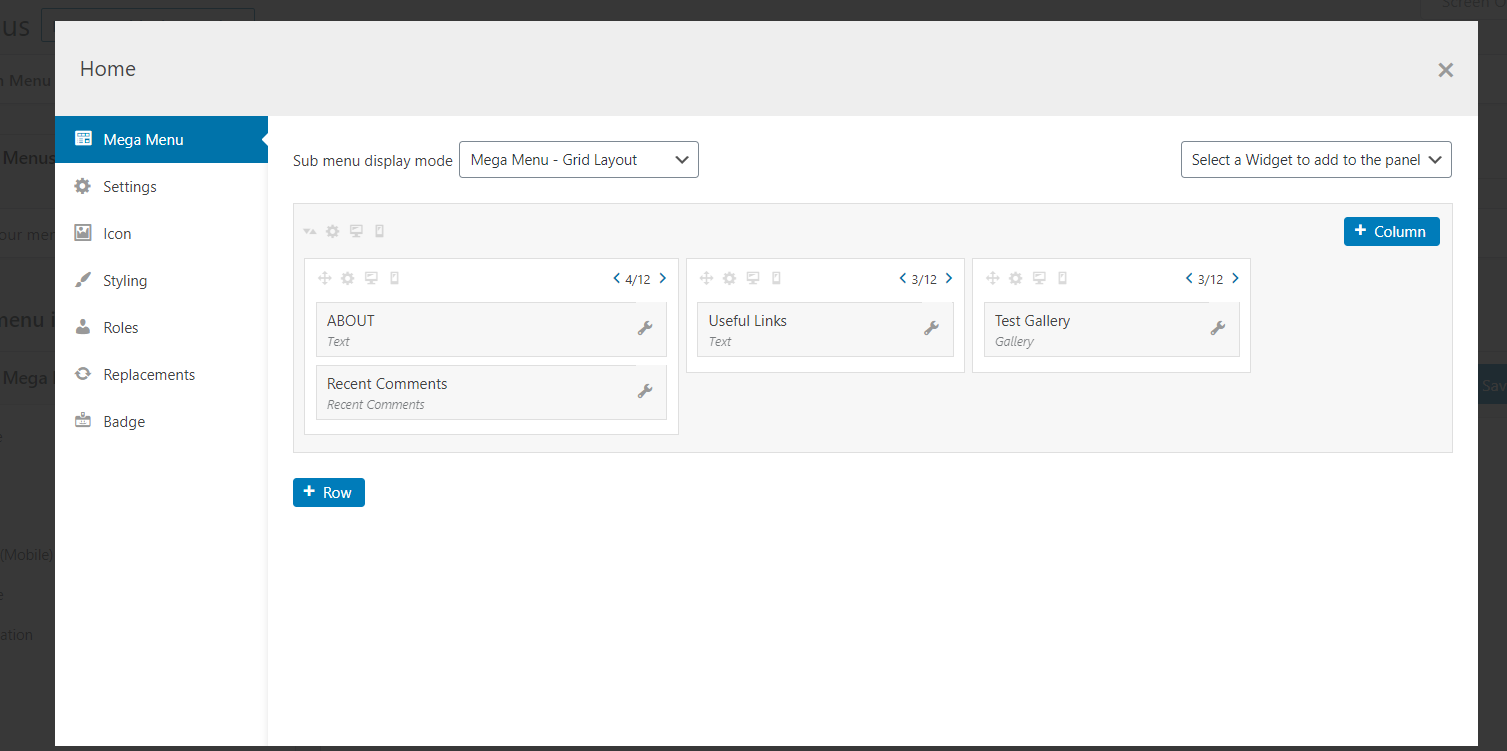 หลังจากที่คุณได้ปรับแต่งทุกอย่างที่คุณต้องการแล้ว อย่าลืมบันทึกการเปลี่ยนแปลงของคุณ จากนั้นหากคุณตรวจสอบเมนูเดียวกันจากส่วนหน้า คุณจะเห็นการแก้ไข
หลังจากที่คุณได้ปรับแต่งทุกอย่างที่คุณต้องการแล้ว อย่าลืมบันทึกการเปลี่ยนแปลงของคุณ จากนั้นหากคุณตรวจสอบเมนูเดียวกันจากส่วนหน้า คุณจะเห็นการแก้ไข 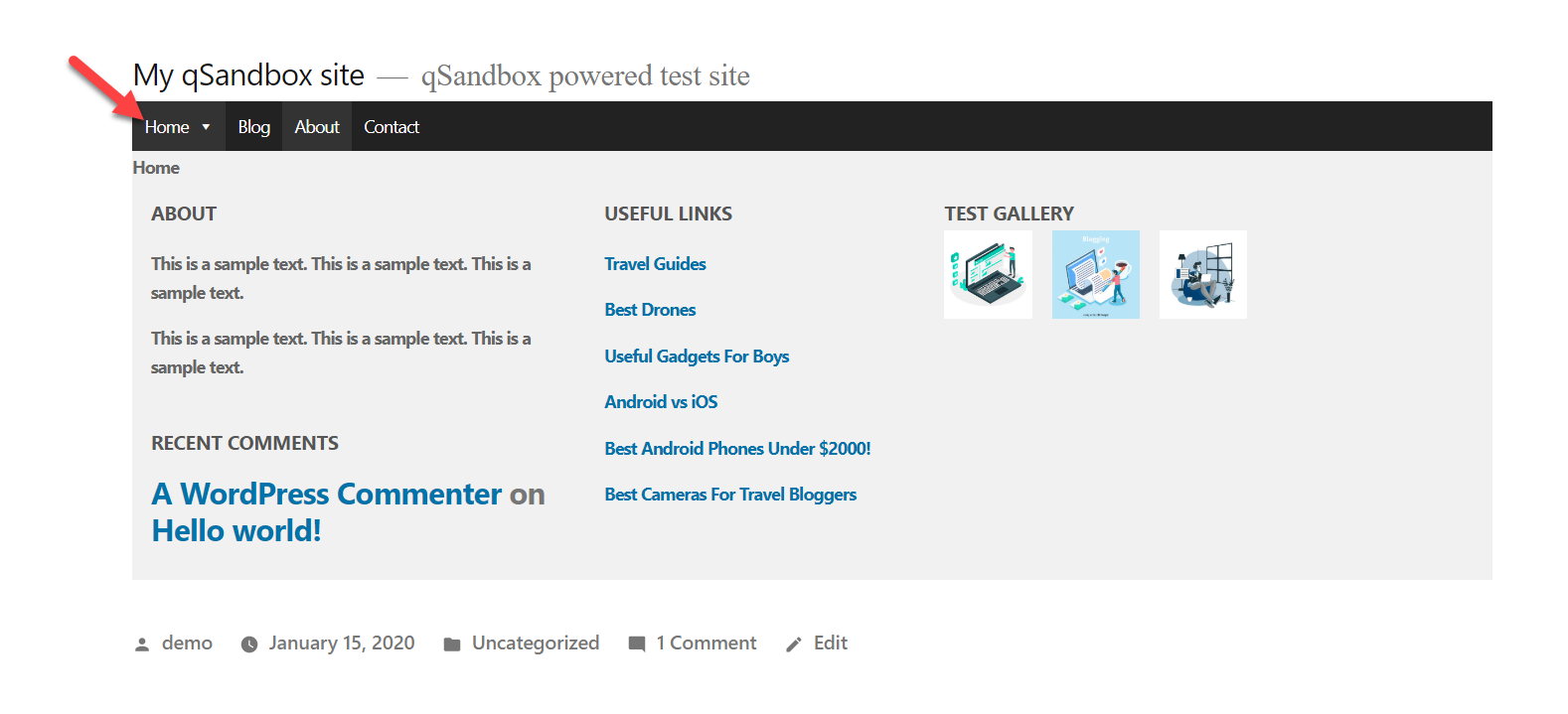 โดยรวมแล้ว ด้วย Max Mega Menu คุณจะสามารถสร้างเมนู mega และแก้ไขทุกรายการได้ด้วยการคลิกเพียงไม่กี่ครั้ง!
โดยรวมแล้ว ด้วย Max Mega Menu คุณจะสามารถสร้างเมนู mega และแก้ไขทุกรายการได้ด้วยการคลิกเพียงไม่กี่ครั้ง!

คุณสมบัติหลักของเมนู Elementor Max Mega
ปลั๊กอิน Elementor Max Mega Menu มาพร้อมกับคุณสมบัติขั้นสูงบางอย่างในตลาด ในส่วนนี้ เราจะมาดูฟังก์ชันหลักบางส่วนกัน
ตอบสนอง
ในช่วงไม่กี่ปีที่ผ่านมา มีผู้ใช้ท่องอินเทอร์เน็ตจากอุปกรณ์มือถือมากขึ้นเรื่อยๆ นั่นเป็นเหตุผลที่คุณควรตรวจสอบให้แน่ใจว่าไซต์ของคุณเหมาะกับอุปกรณ์เคลื่อนที่ Max Mega Menu จะปรับตามขนาดหน้าจอของผู้เยี่ยมชมโดยไม่ต้องกำหนดค่าเพิ่มเติม และให้สไตล์ที่ตอบสนองแม้ในเวอร์ชันฟรี ซึ่งหมายความว่าโดยไม่ต้องเขียนโค้ดแม้แต่บรรทัดเดียว คุณสามารถเพิ่มเมนูตอบสนองไปยังเว็บไซต์ WordPress ของคุณได้
รหัสน้ำหนักเบา
บางคนคิดว่าการใช้ปลั๊กอินมากเกินไปจะทำให้ไซต์ของคุณช้าลง อย่างไรก็ตาม ประสิทธิภาพมักจะได้รับผลกระทบหากคุณใช้ปลั๊กอินที่เข้ารหัสไม่ดี Elemetor Max Mega Menu มาพร้อมโค้ดน้ำหนักเบา ปัจจุบันความเร็วของเว็บไซต์เป็นปัจจัยในการจัดอันดับ คุณสามารถตรวจสอบความเร็วของไซต์ได้โดยใช้เครื่องมือออนไลน์ เช่น Google Page Speed Insights, GTmetrix หรือแม้แต่เครื่องมือ Pingdom ไซต์ที่เร็วกว่าจะช่วยคุณปรับปรุงเมตริกหลักบางอย่าง เช่น การดูหน้าเว็บ การขาย Conversion และรายได้โดยรวม
ไม่มีปัญหาความเข้ากันได้
เราอาจใช้ธีมและปลั๊กอินที่แตกต่างกันในบล็อกของเรา ปลั๊กอิน Max Mega Menu เข้ากันได้กับธีมและปลั๊กอิน WordPress ฟรีและพรีเมียมทั้งหมด คุณจะไม่มีปัญหาใดๆ ในบล็อกของคุณ หากมีสิ่งใด คุณสามารถดูคู่มือการรวมธีมได้ สำหรับความช่วยเหลือเพิ่มเติม ยินดีต้อนรับเข้าสู่ทีมสนับสนุนเสมอ เพียงยกตั๋วสนับสนุนและแจ้งให้พวกเขาทราบสภาพของคุณ พวกเขาจะติดต่อกลับหาคุณพร้อมวิธีแก้ปัญหา
การบูรณาการที่ทรงพลัง
เราได้พูดคุยเกี่ยวกับการรวมปลั๊กอินของตัวสร้างแบบฟอร์ม WordPress กับเกตเวย์การชำระเงินที่แตกต่างกัน บริการการตลาดผ่านอีเมล CRM และอื่นๆ Elementor Max Mega Menu ยังสามารถรวมเข้ากับปลั๊กอินอีคอมเมิร์ซยอดนิยม เช่น WooCommerce และ Easy Digital Downloads WooCommerce เป็นโปรแกรมเสริมอีคอมเมิร์ซที่ได้รับความนิยมมากที่สุดสำหรับ WordPress การผสานรวมกับ Max Mega Menu จะช่วยให้คุณสามารถปรับปรุงการนำทางร้านค้าของคุณและขายสินค้าได้มากขึ้น ในทางกลับกัน Easy Digital Downloads เป็นปลั๊กอินอีคอมเมิร์ซเฉพาะสำหรับการขายผลิตภัณฑ์ดิจิทัล เมื่อรวมกับ Elementor Max Mega Menu คุณจะสามารถแสดงราคารวมที่ลูกค้าต้องจ่ายในเมนูของคุณได้
Google Fonts แบบบูรณาการ
เรื่องวิชาการพิมพ์ หากเว็บไซต์ของคุณไม่ได้ใช้แบบอักษรที่ใช้งานง่าย แสดงว่าคุณกำลังทำอะไรผิด หนึ่งในผู้ให้บริการฟอนต์ที่ดีที่สุดในชุมชนคือ Google Fonts ได้ฟรีและสามารถรวมเข้ากับเว็บไซต์หรือแอปพลิเคชันมือถือใดก็ได้ นั่นเป็นเหตุผลที่ธีม WordPress ส่วนใหญ่ เช่น Divi, Avada และ Astra ใช้สำหรับการออกแบบตัวอักษร 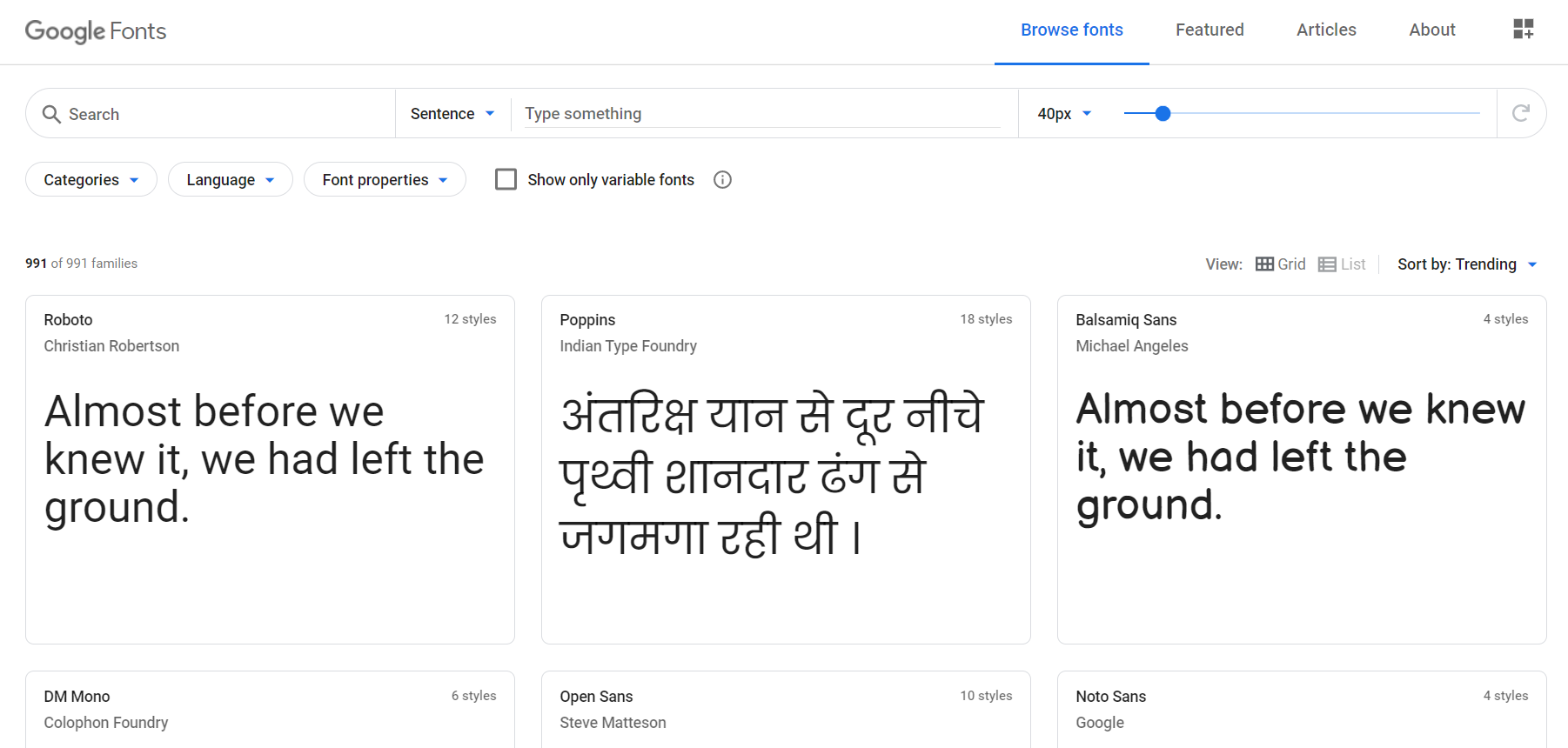 โดยปกติ เมื่อคุณต้องการรวม Google Fonts เข้ากับเว็บไซต์ คุณต้องแก้ไขส่วนหัวของไซต์หรือใช้ปลั๊กอิน WordPress ที่กำหนดเอง อย่างไรก็ตาม Elementor Max Mega Menu มาพร้อมกับคุณสมบัติการรวมแบบอักษรเป็นค่าเริ่มต้น
โดยปกติ เมื่อคุณต้องการรวม Google Fonts เข้ากับเว็บไซต์ คุณต้องแก้ไขส่วนหัวของไซต์หรือใช้ปลั๊กอิน WordPress ที่กำหนดเอง อย่างไรก็ตาม Elementor Max Mega Menu มาพร้อมกับคุณสมบัติการรวมแบบอักษรเป็นค่าเริ่มต้น 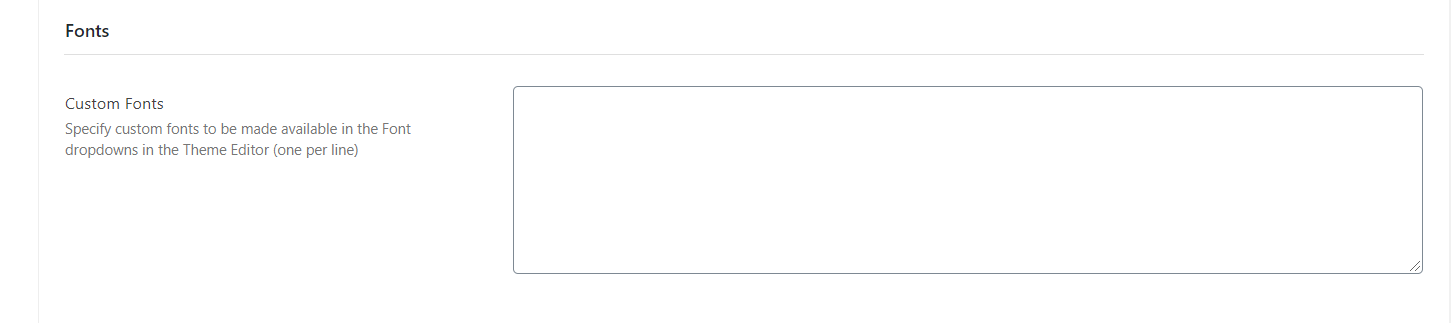 สิ่งที่คุณต้องทำก็คือพูดถึงฟอนต์ที่คุณต้องการเพื่อรวมเข้ากับเมนูของคุณ และฟอนต์จะพร้อมใช้งานในตัวแก้ไขธีมของคุณ คุณสามารถเลือกแบบอักษรต่างๆ ได้จากเมนูแบบเลื่อนลง
สิ่งที่คุณต้องทำก็คือพูดถึงฟอนต์ที่คุณต้องการเพื่อรวมเข้ากับเมนูของคุณ และฟอนต์จะพร้อมใช้งานในตัวแก้ไขธีมของคุณ คุณสามารถเลือกแบบอักษรต่างๆ ได้จากเมนูแบบเลื่อนลง 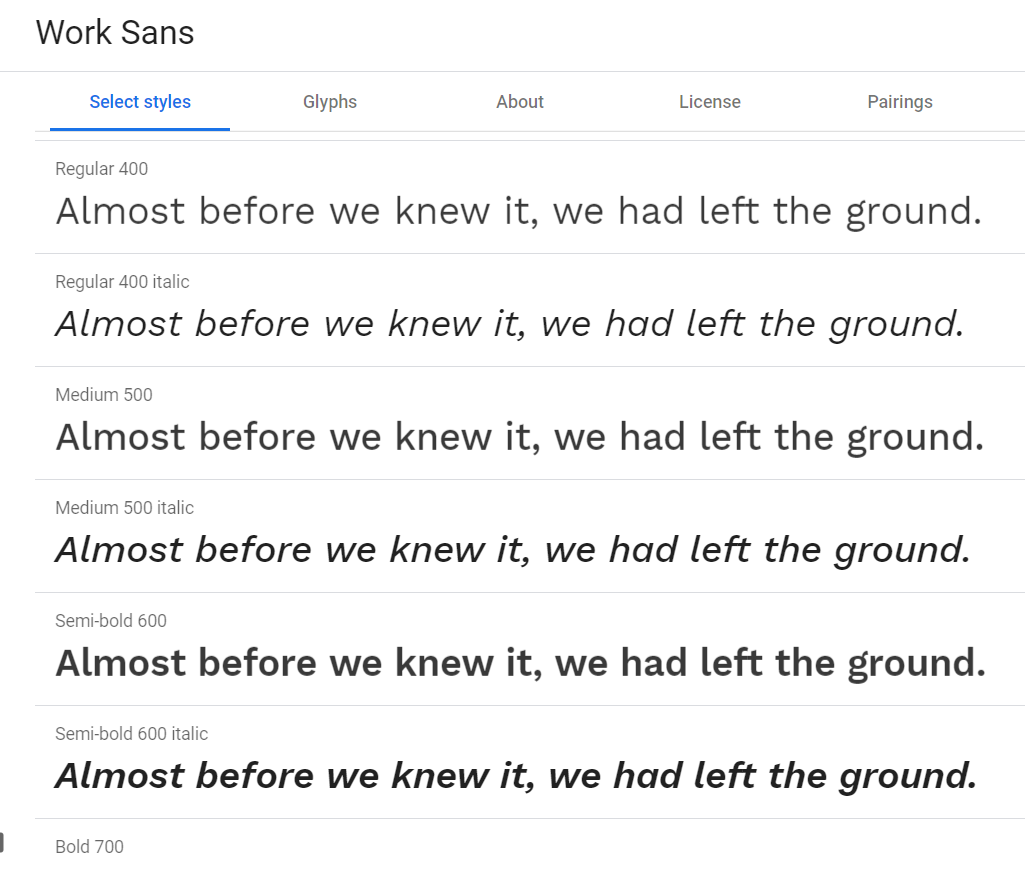
รวมไอคอน
การเพิ่มไอคอนในไซต์ของคุณเป็นวิธีที่ยอดเยี่ยมในการปรับปรุงประสบการณ์ของผู้ใช้ แม้ว่าจะมีหลายวิธี แต่วิธีที่พบบ่อยที่สุดคือการใช้ปลั๊กอินเฉพาะหรือเพิ่มไอคอนผ่าน HTML การเพิ่มแบบอักษรด้วยตนเองจำเป็นต้องมีการเข้ารหัสและการจัดรูปแบบเล็กน้อย หากคุณกำลังเปิดร้านค้าออนไลน์และต้องการแสดงไอคอนก่อนรายการเมนู Max Mega Menu มีบางอย่างสำหรับคุณ เครื่องมือนี้มาพร้อมกับ Font Awesome 4, Font Awesome 5 และ Genericons ที่รวมเข้ากับปลั๊กอิน 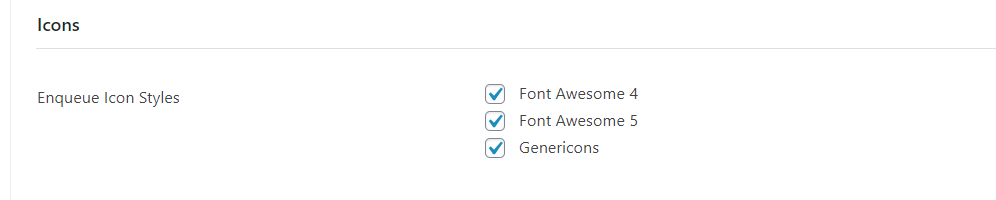 โดยค่าเริ่มต้น ปลั๊กอินจะอนุญาตทั้งสามสไตล์ แต่คุณสามารถจัดการได้และเปิดใช้งานเฉพาะสไตล์ที่คุณต้องการเท่านั้น ดังที่เราได้กล่าวไว้ข้างต้น คุณสามารถแทรกไอคอนลงในเมนูของไซต์ได้เช่นกัน
โดยค่าเริ่มต้น ปลั๊กอินจะอนุญาตทั้งสามสไตล์ แต่คุณสามารถจัดการได้และเปิดใช้งานเฉพาะสไตล์ที่คุณต้องการเท่านั้น ดังที่เราได้กล่าวไว้ข้างต้น คุณสามารถแทรกไอคอนลงในเมนูของไซต์ได้เช่นกัน
การสนับสนุนที่ดี
ปลั๊กอิน Max Mega Menu มาพร้อมกับการสนับสนุนที่ยอดเยี่ยม หากคุณใช้เวอร์ชันฟรี คุณจะได้รับการสนับสนุนผ่านฟอรัมการสนับสนุนของปลั๊กอิน ดังที่คุณเห็นในภาพด้านล่าง ฟอรั่มมีการใช้งานมาก 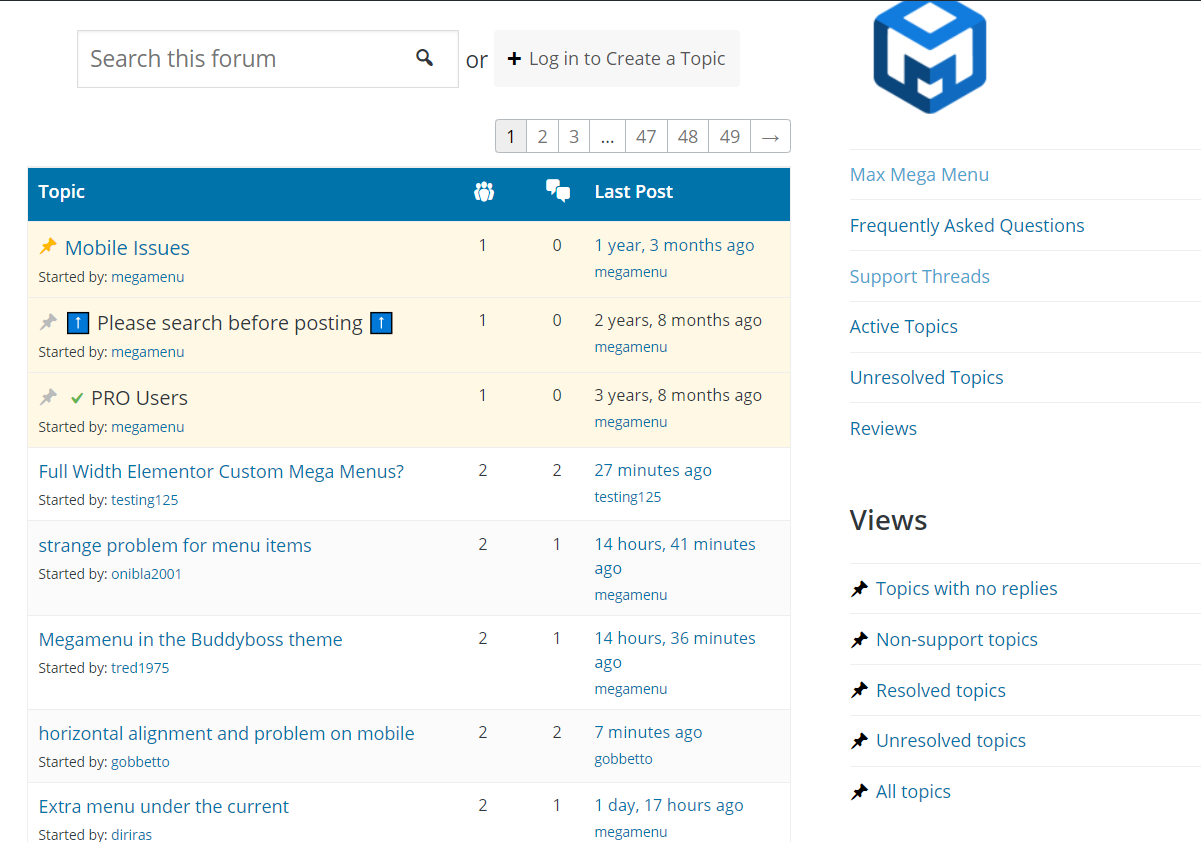 เมื่อคุณเผยแพร่หัวข้อและอธิบายปัญหาของคุณแล้ว ทีมสนับสนุนจะช่วยคุณแก้ไขปัญหา นอกจากนี้ยังมีส่วนเอกสารเฉพาะสำหรับปลั๊กอินที่มีข้อมูลมากมาย
เมื่อคุณเผยแพร่หัวข้อและอธิบายปัญหาของคุณแล้ว ทีมสนับสนุนจะช่วยคุณแก้ไขปัญหา นอกจากนี้ยังมีส่วนเอกสารเฉพาะสำหรับปลั๊กอินที่มีข้อมูลมากมาย  ส่วนเอกสารประกอบมีหมวดหมู่ที่แตกต่างกันขึ้นอยู่กับธีม:
ส่วนเอกสารประกอบมีหมวดหมู่ที่แตกต่างกันขึ้นอยู่กับธีม:
- เริ่มต้น
- คุณสมบัติระดับโปร
- คำถามที่พบบ่อย
- คู่มือการรวมธีม
- การแก้ไขปัญหา.
- ตัวเลือกเอาต์พุตเมนู
- นักพัฒนา
แต่ละส่วนมีบทความที่เข้าใจง่ายและใช้งานง่าย และหากต้องการความช่วยเหลือเพิ่มเติม คุณสามารถเปิดตั๋วสนับสนุนได้ ทีมสนับสนุนของพวกเขาจะตอบกลับตั๋วของคุณและช่วยเหลือคุณภายใน 24 ชั่วโมงทำการ เป็นที่น่าสังเกตว่าผู้ใช้ที่มีแผนบริการระดับพรีเมียมจะได้รับการสนับสนุนตามลำดับความสำคัญ
ราคา
Max Mega Menu เป็นปลั๊กอิน freemium ที่มีเวอร์ชันฟรีและแผนพรีเมียมสามแผน 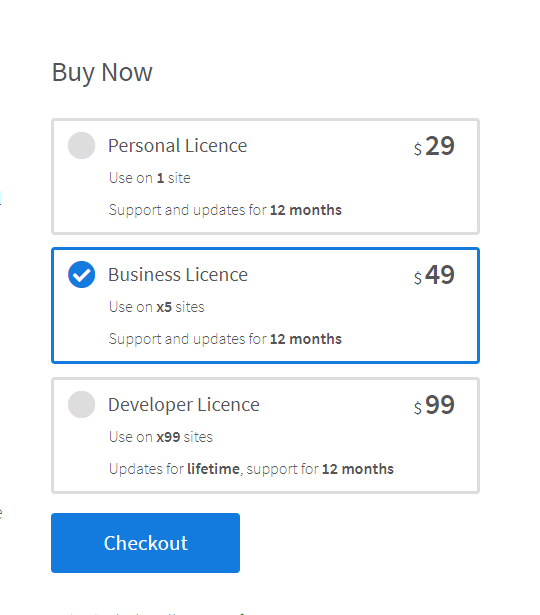
- ใบอนุญาตส่วนบุคคล – 29 USD ต่อปี (1 ไซต์)
- ใบอนุญาตประกอบธุรกิจ – 49 USD ต่อปี (5 ไซต์)
- ใบอนุญาตสำหรับนักพัฒนา – 99 USD ต่อปี (99 เว็บไซต์)
ใบอนุญาตเหล่านี้มาพร้อมกับการสนับสนุนและการอัปเดตเป็นเวลา 12 เดือน ยกเว้นแผนสำหรับนักพัฒนาซอฟต์แวร์ที่มีการอัปเดตตลอดอายุการใช้งานและการสนับสนุนเป็นเวลา 12 เดือน เป็นที่น่าสังเกตว่า Max Mega Menu มีการรับประกันคืนเงินภายใน 30 วันสำหรับแผนพรีเมียมทั้งหมด ด้วยวิธีนี้ คุณสามารถลองใช้ปลั๊กอินได้ และหากคุณคิดว่าไม่เหมาะกับคุณ คุณสามารถขอเงินคืนได้อย่างง่ายดาย หากคุณเพิ่งเริ่มด้วยเมนูเด่น เวอร์ชันฟรีมีไว้เพื่อคุณ อย่างไรก็ตาม หากคุณต้องการคุณลักษณะขั้นสูงเพิ่มเติมเพื่อใช้ประโยชน์สูงสุดจากเมนูเด่นของคุณ แผนส่วนบุคคลหรือแผนธุรกิจคือตัวเลือกที่ดีที่สุดของคุณ
Max Mega Menu Elementor – เคล็ดลับสำหรับมืออาชีพ
หากคุณกำลังเปิดร้านค้าออนไลน์ นี่คือเคล็ดลับระดับมืออาชีพสำหรับคุณ เมื่อผู้ใช้เรียกดูร้านค้าของคุณและเพิ่มสินค้าลงในรถเข็น พวกเขาควรจะทราบจำนวนเงินทั้งหมดที่พวกเขาต้องจ่ายเมื่อชำระเงิน คุณทำอย่างนั้นได้อย่างไร? เพียงเพิ่มราคารวมของผลิตภัณฑ์ข้างไอคอนตะกร้าสินค้า ธีม WordPress บางตัวเปิดใช้งานโดยค่าเริ่มต้น อย่างไรก็ตาม หากไม่ใช่กรณีของคุณ เราจะแสดงวิธีการดำเนินการดังกล่าวในที่นี้
1) ขั้นแรก ไปที่เมนูและเพิ่ม หน้ารถเข็น เข้าไป

2) จากนั้นเปิดการตั้งค่า Max Mega Menu
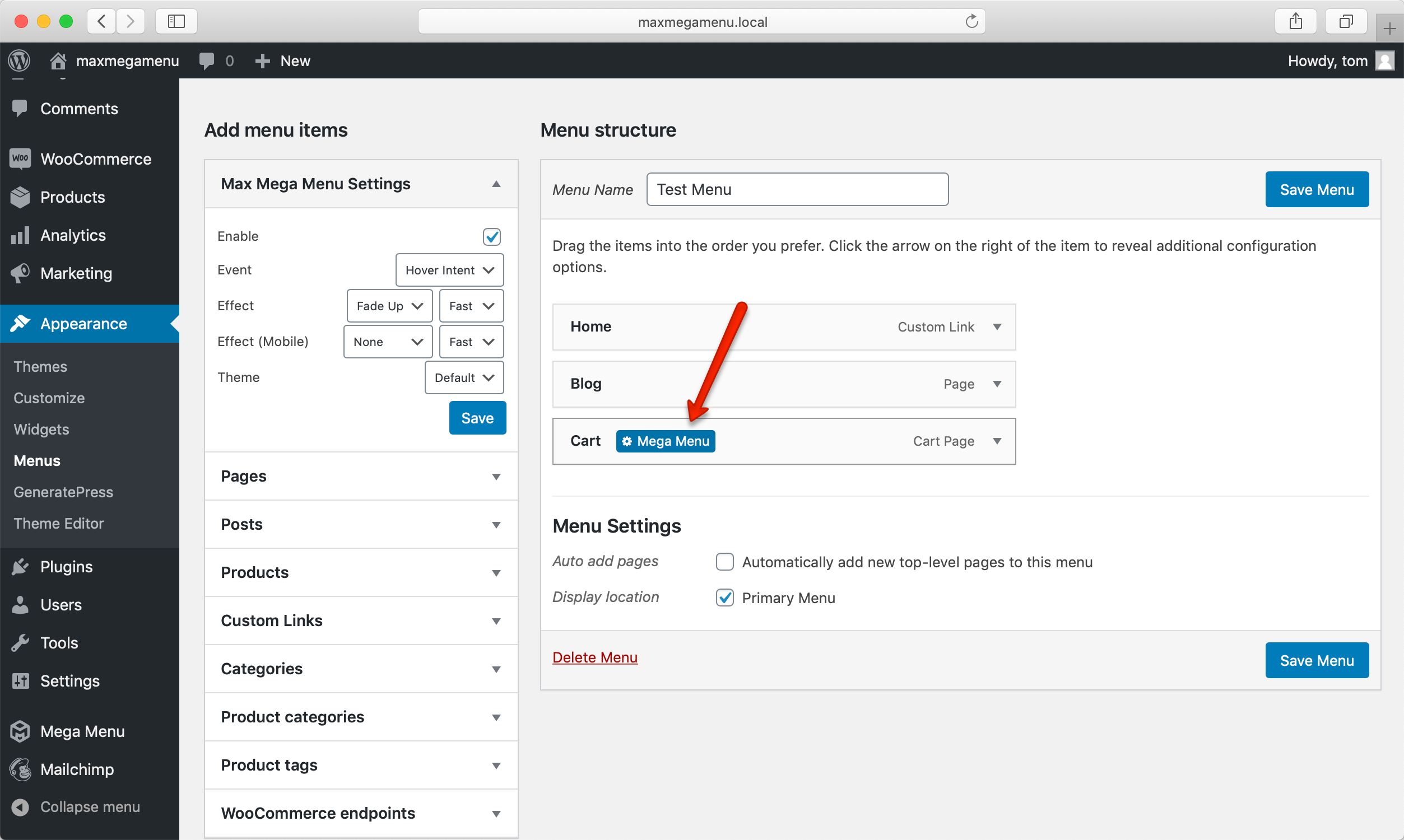
3) ตอนนี้ มาเพิ่มไอคอนกัน เนื่องจากคุณจะแสดงยอดรวมในรถเข็น ไอคอนรถเข็นจึงสมบูรณ์แบบ
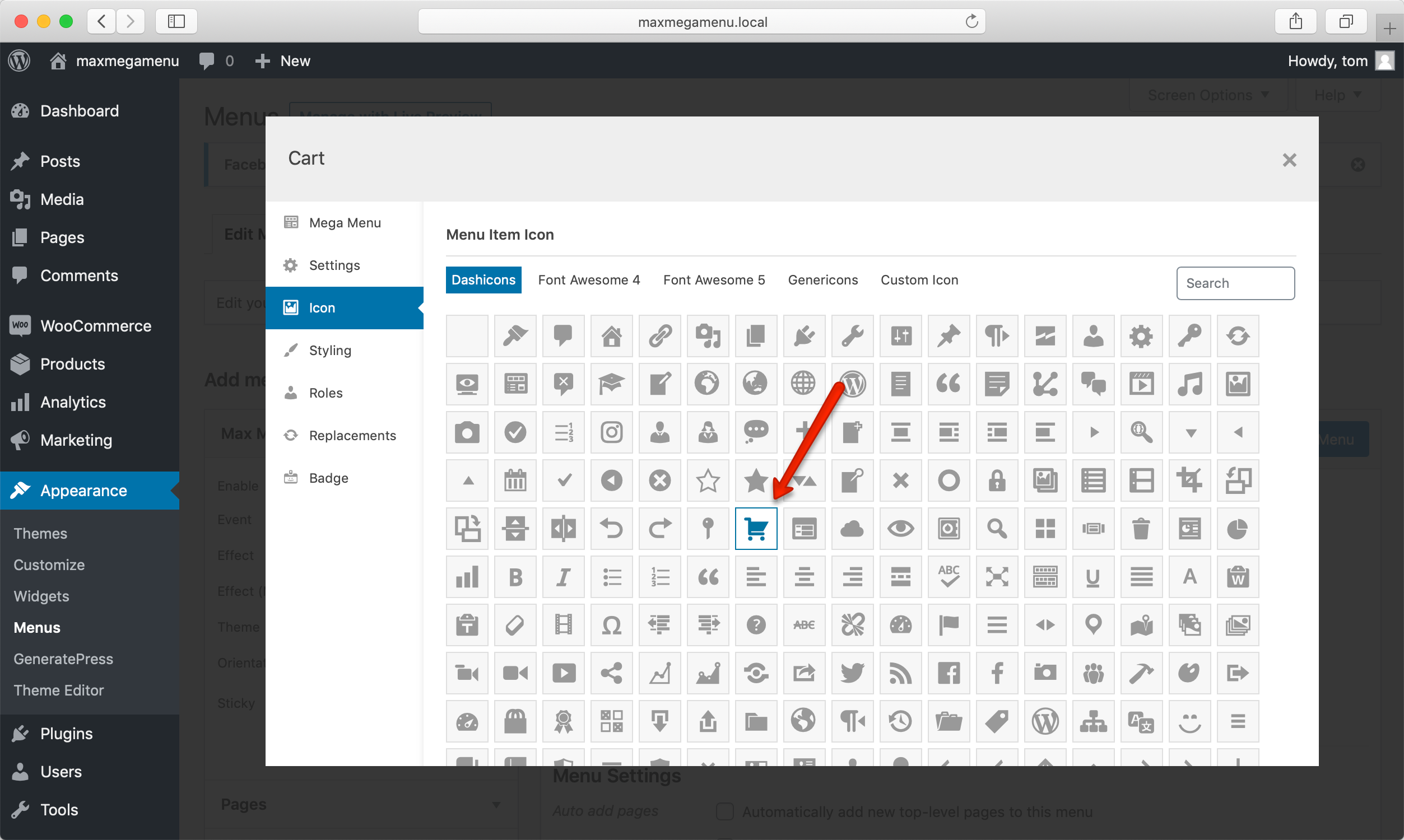
4) นอกจากนี้ คุณสามารถซ่อนข้อความจากการตั้งค่าทั่วไปได้
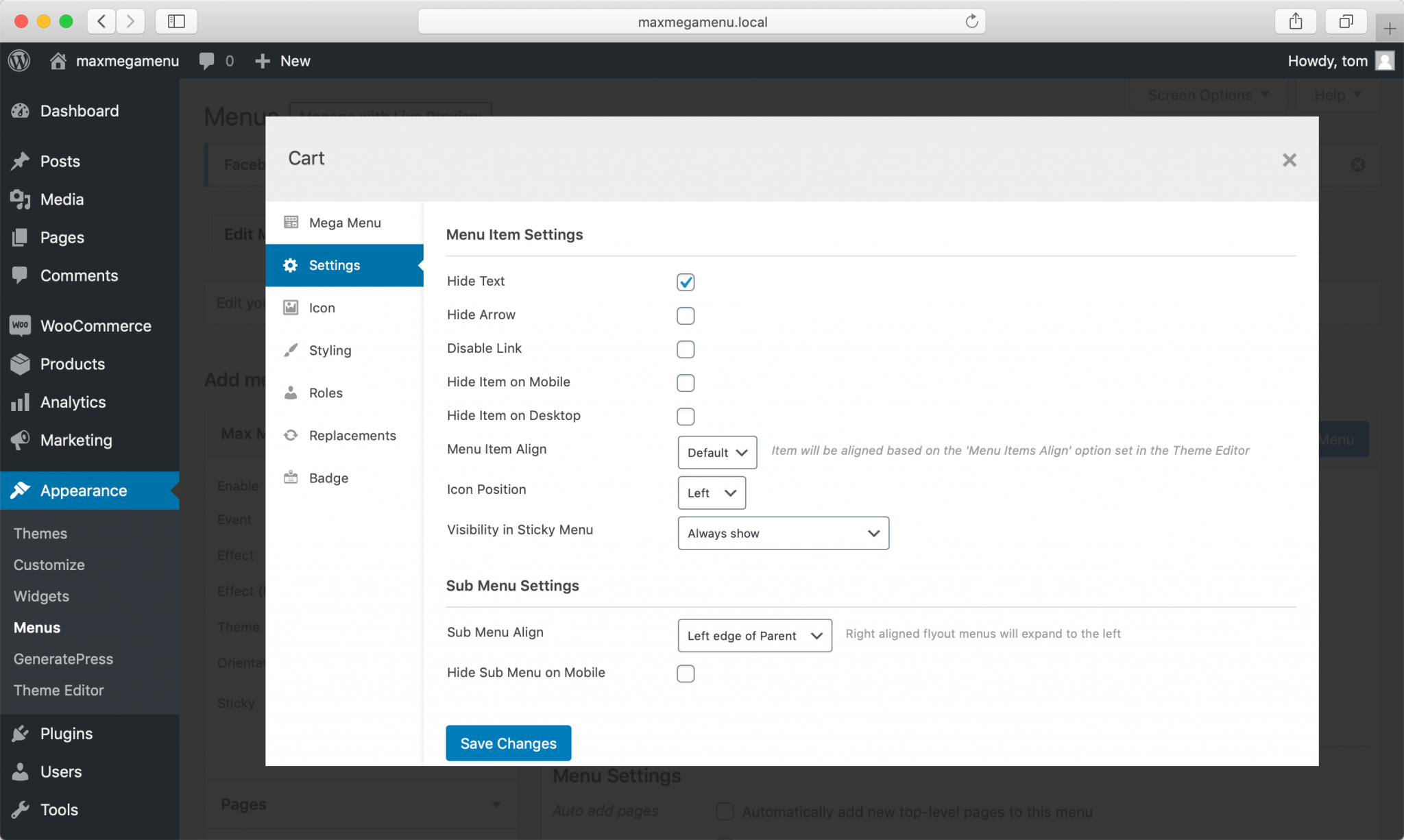
5) เมื่อคุณทำเสร็จแล้ว คุณจะเห็นไอคอน แต่ไม่ใช่ชื่อของรายการ จากนั้นคุณต้องเปิดการตั้งค่า ตราสัญลักษณ์ คัดลอก รหัสย่อ [ maxmegamenu_woo_cart_count ] และ [ maxmegamenu_woo_cart_total ] แล้ว วางลงในช่อง ข้อความป้าย
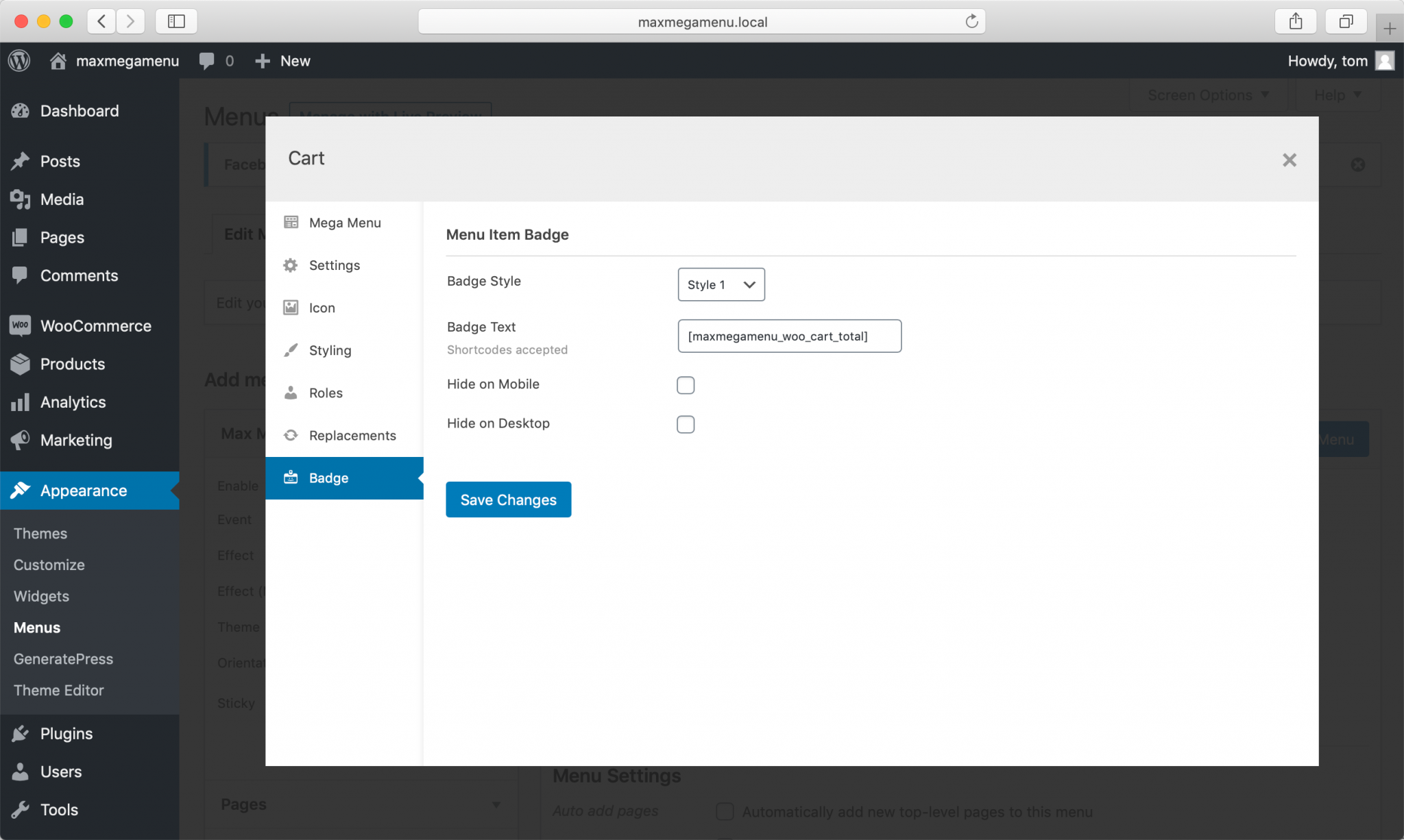
6) สุดท้าย บันทึกการเปลี่ยนแปลง เท่านี้ก็เรียบร้อย! หากต้องการดูผลลัพธ์ ให้ไปที่ร้านค้าของคุณและที่เมนูด้านบน Max Mega Menu จะแสดงราคารวมที่ผู้ใช้มีในรถเข็น
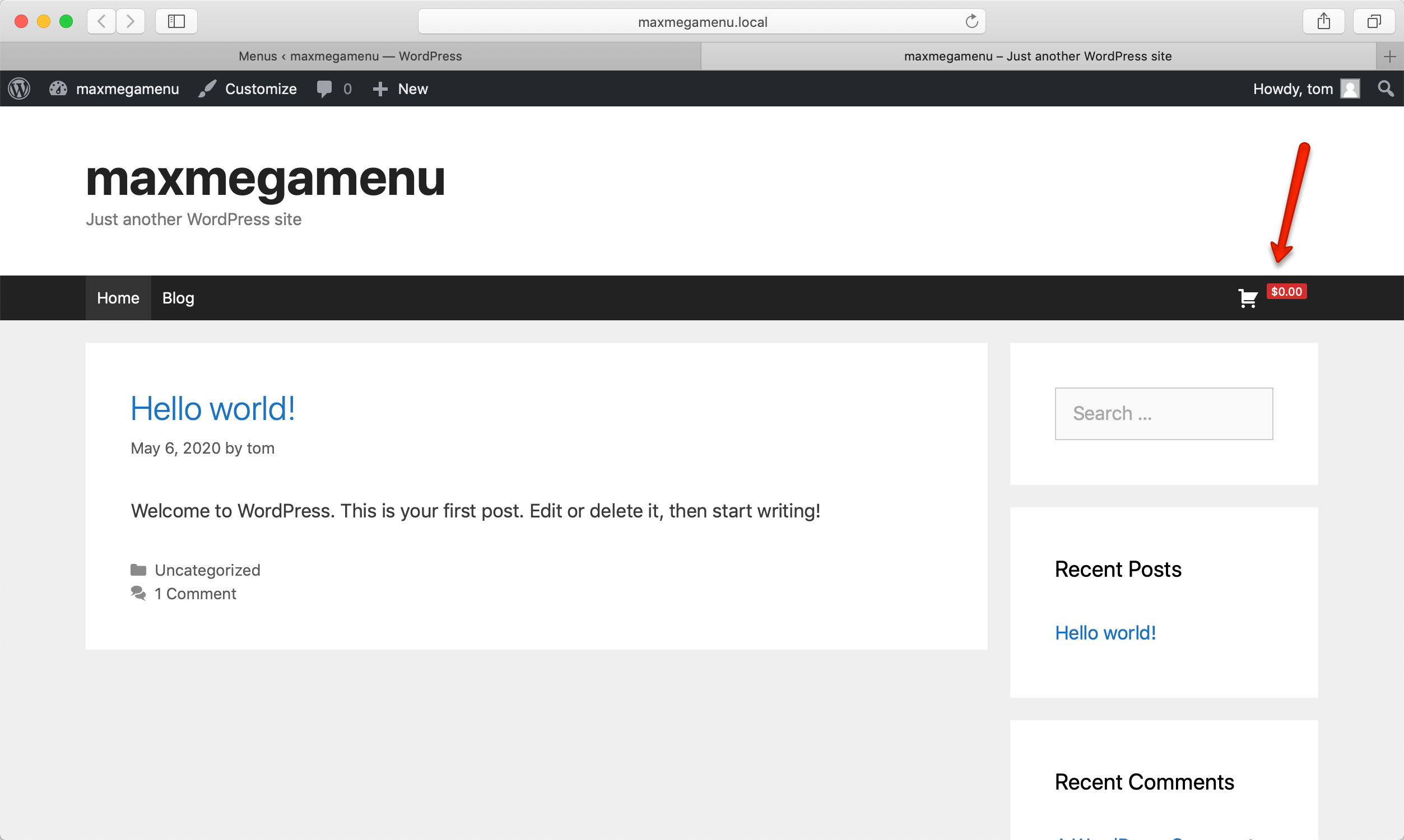 หากคุณยังไม่ได้เพิ่มสินค้าในรถเข็นของคุณ ตะกร้าสินค้าจะแสดงจำนวนรวมเป็น 0
หากคุณยังไม่ได้เพิ่มสินค้าในรถเข็นของคุณ ตะกร้าสินค้าจะแสดงจำนวนรวมเป็น 0
ข้อเสียข้อดี
ข้อดี
- ง่ายต่อการใช้.
- จะไม่ส่งผลต่อความเร็วของเว็บไซต์ของคุณ
- ไม่จำเป็นต้องเข้ารหัส
- ช่วยให้คุณสามารถแสดงหรือซ่อนรายการเมนูต่างๆ ขึ้นอยู่กับบทบาทของผู้ใช้
- รหัสน้ำหนักเบา
- คุณสมบัติที่เป็นเอกลักษณ์
- เอกสารที่สมบูรณ์และชัดเจน
- การสนับสนุนที่ดีเยี่ยม
ข้อเสีย
- จำเป็นต้องมี CSS เพิ่มเติมสำหรับการปรับแต่งบางอย่าง
- ไม่มีธีมที่สร้างไว้ล่วงหน้า
คุณควรใช้ Max Mega Menu หรือไม่?
โดยสรุป เมนูขนาดใหญ่นั้นยอดเยี่ยมในการปรับปรุงการนำทางของไซต์ของคุณ โดยเฉพาะอย่างยิ่งหากคุณมีไซต์อีคอมเมิร์ซที่มีผลิตภัณฑ์จำนวนมากหรือไซต์ที่มีเนื้อหาจำนวนมาก เมนูเหล่านี้ ช่วยให้คุณสามารถเพิ่มเนื้อหาที่มีค่าและลิงก์ไปยังเมนูดรอปดาวน์ของคุณ เพื่อช่วยให้ผู้ใช้ค้นหาสิ่งที่ต้องการได้ หากคุณใช้ Elementor และกำลังมองหาเมนูเด่น Max Mega Menu คือตัวเลือกของคุณ เมื่อพิจารณาจากคุณสมบัติ การสนับสนุน และตัวเลือกการปรับแต่งแล้ว มันเป็นเมนู mega ฟรีที่ดีที่สุดสำหรับ WordPress
แม้ว่าคุณอาจต้องการความรู้เกี่ยวกับ CSS เพื่อปรับแต่งตัวเลือกบางตัว แต่โดยรวมแล้วมันใช้งานได้ดีมากและมีทุกสิ่งที่คุณต้องการเพื่อยกระดับเมนูของคุณไปอีกระดับ หากคุณต้องการดูตัวเลือกอื่นๆ ลองดูเมนู Elementor mega ที่ดีที่สุดสำหรับ WordPress คุณเคยใช้ Max Mega Menu หรือไม่? คุณคิดอย่างไรเกี่ยวกับเรื่องนี้? โปรดแจ้งให้เราทราบในส่วนความคิดเห็นด้านล่าง!
